Reklāma
Jūsu datoram ir būtiska nozīme jūsu dzīvē. Un jūs vēlaties uzzināt vairāk par tā iekšējo darbību - tāpēc jūs esat šeit. Datori tagad ir centrālais elements gandrīz katrā darba, organizācijas, biznesa, labdarības un ģimenes aspektā visā pasaulē. Izpratne par datora darbību ir ārkārtīgi svarīga vairāku iemeslu dēļ - un, lai to visu izprastu, jums nav jābūt ekspertam vai biedram.
Satura rādītājs
- Jūsu dators: iekšpusē un ārā
- Lieta | Izkārtojums | Gaisa plūsma | Trokšņa izolācija | Jūsu jaunais lietu pirkšanas ceļvedis
- Mātesplate | Pamatplates izmēri | Čipseti | Īpašības | I / O panelis | Zīmoli
- Barošanas bloks - PSU | PSU šķirnes | Jaudas vērtējums | Efektivitāte | Savienotāji | Lētu PSU bīstamība Zīmoli
- Centrālais procesora bloks | Pulksteņa ātrums | Vairāku kodolu | AMD vs. Intel | Heatsinks
- RAM | Cik daudz RAM? | RAM izmēri | RAM ātrumi | Zīmoli
- Datu glabāšanas ierīces | HDD | SSD | Kādi skaitļi? | Optiskie diskdziņi
- Grafiskās kartes | Video savienotāji | PCIe savienotājs | IGP vs. Diskrēts | AMD vs. Nvidija | Vairāki GPU | Kādi skaitļi? | Zīmoli
- Paplašināšanas kartes | Tīkls | Skaņas karte | Papildu I / O | Uzglabāšana | Diagnostika
- Datora jaunināšana | Savu veidošana
- Jūsu gala mērķis
1. Jūsu dators: iekšpusē un ārā
Neatkarīgi no jūsu zināšanām par datoriem, vienmēr ir kaut kas jauns, kas jāiemācās. Datori un to sastāvdaļas ir daudzšķautņainas mašīnas. Viņos esošā tehnoloģija un aparatūra tiek pastāvīgi pilnveidota, un sīkāka informācija var mainīties.
Bet dažas lietas paliek nemainīgas: CPU, RAM, GPU, PSU, mātesplates, HDD, SSD, lietas un daudz kas cits. Kamēr mainās viņu tehniskās specifikācijas, to funkcija nemainās. Šajā rokasgrāmatā mēs esam gatavojas precīzi izklāstīt, ko dara katrs komponents Kas atrodas jūsu datorā: katra komponenta stāsts, kas jums jāzinaNeatkarīgi no tā, vai pērkat jaunu datoru vai veidojat savu, jums tiks pakļauti daudz akronīmu un izlases numuru. Lasīt vairāk , kāpēc tā to dara, un kāpēc tas ir svarīgi.
2. Lieta
Visredzamākā vieta, kur sākt, ir šis gadījums. Tā kā datora skelets, daudzi cilvēki domā, ka tas nav nekas cits kā kaut kas cits, kas piestiprina pārējos komponentus aizsardzībai. Tomēr gadījumam ir liela nozīme gaisa plūsmas un trokšņa izolācijā, kā arī putekļu novēršanā no dārgajām detaļām.
2.1. Izkārtojums
Jūsu lietas izkārtojums faktiski ir diezgan svarīgs, lai gan tas lielākoties ir standartizēts. Varbūt visizplatītākais lietas izkārtojums ir šāds:

Patiešām, lielākajā daļā budžeta gadījumu šis dizains tiek izmantots pamatota iemesla dēļ: tas ir parasts, ciets dizains, kas labi darbojas pamata datorā. Tomēr vidējas klases, augstākās klases un pašbūvēti personālie datori ievērojami atšķirsies.
Piemēram, zem mātesplates atradīsit barošanas avotu, kas piedāvā uzlabotu stabilitāti un gaisa plūsmu. Neizmantotos cietā diska sprostus var noņemt, un 5,25 ″ sekcijas var pilnībā noņemt, ja nav atbilstoša diskdziņa (dažiem moderniem vai pašu izgatavotiem personālajiem datoriem nav optiskā diskdziņa - manējā tāda nav!).
2.2 Gaisa plūsma
Tātad, ja tāda nav vienkārši kam tas paredzēts? Gaisa plūsma ir viena lieta. Faktiski tas ir viens no vissvarīgākajiem lietas izpildes faktoriem. Jūsu datora komponenti var ļoti sakarst, izraisot to ātrāku noārdīšanos. Laba gaisa plūsma var tos atdzist, palielinot to uzticamību un kalpošanas laiku Šīs 5 datora daļas mēdz mirt: kā pagarināt to kalpošanas laikuDatori nav paredzēti darbam ilgāk par dažiem gadiem. Tomēr, ja vēlaties būt aktīvs, ir lietas, kuras varat darīt, lai pagarinātu sava datora kalpošanas laiku. Lasīt vairāk .
Daudzos gadījumos ir viens vai divi integrēti ventilatori. Dažos gadījumos būs papildu montāžas atveres, kas ļaus pievienot papildu ventilatorus. Visbiežākais ventilatora izmērs ir 140 mm, kam seko 120 mm. 80 mm ventilatori parasti ir sastopami mazākos gadījumos, ko izmanto kompaktai konstrukcijai. Ventilatoriem ir arī 92mm, 60mm un 40mm varianti, taču tie nav tik izplatīti.
Lieta gaisa plūsma ir liels bizness, un tāpēc ir trīs galvenie gaisa plūsmas modeļi:
- Negatīvs spiediens: kad izplūdes gāze pārsniedz ieplūdi, tiek izveidots negatīvā spiediena gradients, kas efektīvi izsūc karstu gaisu no korpusa
- Izlīdzināta gaisa plūsma: izplūdes un ieplūdes ir vienāda stipruma, izveidojot tāda veida “vēja tuneli” karstā gaisa noņemšanai
- Pozitīvais spiediens: kad ieplūde pārsniedz izplūdes gāzi, tiek radīts pozitīva spiediena gradients, izvadot karstu gaisu no korpusa
Daudzi ventilatori ir droša metode, kā saglabāt jūsu sistēmas atdzišanu, taču ir ievērojams kompromiss: troksnis. Trokšņaino ventilatoru samazināšanai ir trīs galvenie risinājumi:
- Izolācija. Ventilatoru izolēšana no korpusa novērš trokšņus radošu vibrāciju pārnešanu uz lietu. Tas fizisko ventilatoru nepadara klusāku, bet samazina kopējo troksni. Šim nolūkam paredzētas vidējas un augstas klases lietas.
- Jaunināt. Lēti fani rada troksni? Jauniniet uz labāku ventilatoru, kas izmanto lodīšu vai šķidruma gultņus, nevis lētus uzmavu gultņus. Viņi izturēsies arī daudz ilgāk.
- Alternatīva. Sākumā iegādājieties lietu ar lielākiem faniem (pēcskatījums ir lieliski!). Tie rada tādu pašu caurlaidspēju (kubiskās pēdas minūtē - CFM), bet mazāk griežas (RPM).
Vietnē ir pieejama daudz informācijas par litaniju silepcreview.com, kas aptver visu, lai jūsu sistēma būtu pēc iespējas klusāka.
2.3 Trokšņa izolācija
Klusie ventilatori samazina trokšņa pēdas. Bet tie nav vienīgie aparatūras elementi, kas rada troksni. Jūsu CPU radiatora ventilators pastāvīgi griezīsies. Augstas klases GPU var būt trīs fani. Pati lieta pati par sevi ir galvenais trokšņa samazinātājs.
Visizplatītākā trokšņu samazināšanas tehnika visai aparatūrai ir tāda pati kā trokšņainiem ventilatoriem: izolācija. Vibrējošo daļu izolēšana ar silīciju vai gumiju var krasi samazināt trokšņa pāreju. Vēl labāk, tas parasti ir arī lēts labojums.
Trokšņu slāpējoša datora korpusa tehnoloģija tik tālu vēl nav progresējusi. Kad mēs izpētījām kā klusēt datoru Kā saglabāt datora klusumu lētākEs šaubos, vai kāds kādreiz ir klausījies datoru ventilatoru troksni un domājis, ka tas ir satriecoši. Pieņemsim, ka būsim vēl daži no tiem! "Labākajā gadījumā ventilatoru troksnis vienkārši ir klāt, apkārtējās vides virpulis, kas lielākoties ir ... Lasīt vairāk Kopš 2012. gada kopējie risinājumi bija šādi:
- Samaziniet datora ventilatora ātrumu
- Noņemiet vai nomainiet ventilatorus
- Izmantojiet skaņu slāpējošu
- Seal savu lietu
Un 2017. gadā šis padoms paliek tas pats.
Dažos gadījumos ir iekļautas integrētas funkcijas, piemēram, trokšņu samazināšanas panelis, kā parādīts zemāk.

Putu līdzīgais materiāls “absorbē” skaņu, padarot to klusāku. Tomēr šāda veida trokšņa izolācija nav bez šaubām. Iesācējiem tam ir nepieciešams īpaši labi noslēgts korpuss, kas savukārt var nelabvēlīgi ietekmēt termisko sniegumu (pārlieku liela siltuma ieslodzīšana). Otrkārt, tie var būt putekļu kanāls - vēl vairāk saasinot siltuma jautājumus.
2.4. Jūsu jaunais lietu pirkšanas ceļvedis
Gadījumiem ir papildu funkcijas, kas jāņem vērā pirms pirkšanas. Mēs tos pāriesim tagad Ērts pirkšanas ceļvedis par labākajiem datoru gadījumiem 8 labākie 2019. gada datoru gadījumiVar būt grūti izvēlēties pareizo piemēru jūsu jaunā datora būvei. Šeit ir apkopoti labākie datoru gadījumi visiem budžetiem. Lasīt vairāk . Neatkarīgi no tā, vai veicat jaunināšanu vai sākat savu pirmo pašbūvēšanu, mēs jums parādīsim pareizo ceļu.
Izmēru un formu faktori
Uz gadījumiem parasti atsaucas mātesplates izmēru formas faktors, kuru tās var uzņemt. Jūs, iespējams, sastapsit trīs galvenos izmērus:
Mini-ITX:

Mini-ITX maksimālais izmērs ir 170 mm x 170 mm.
Micro-ATX:

Micro-ATX maksimālais izmērs ir 244 mm x 244 mm.
ATX:

Maksimālais ATX izmērs ir 305 mm x 244 mm (lai gan daži uzņēmumi to izstiepj līdz 305 mm x 254 mm).
Kopā ar mātesplates lieluma formu faktoriem gadījumi paši ir dažādās formās:
- SFF: Mazas formas faktora lietas aptver dažādas kompaktas lietas
- Darbvirsma: ir pārdēvēts par vispārīgu terminu, bet faktiski attiecas uz horizontālu dizaina lietu, dažreiz ar nolūku uzlikt monitoru virsū.
- Mini, vidējs un pilns tornis: tie attēlo tradicionālos vertikālos torņus un attiecas uz mātesplates izmēru. Pilns tornis parasti ir 560 mm vai lielāks, savukārt torņa vidusdaļa parasti ir aptuveni 460 mm.
Turklāt termins “midi tornis”Ir attīstījies, lai aprakstītu gadījumus, kas ir mazāki par vidējo torni, bet lielāki par mini torni. Patiešām, šie ir kļuvuši par vispopulārāko gadījumu daudziem datoru lietotājiem, lai gan šis termins atkarībā no lokalizācijas tiek lietots nedaudz aizvietojami ar torņa vidusdaļu.
Midi tornis ir lieliski piemērots, lai iespiestu pilnu ATX vai mazāku Micro-ATX mātesplati, un parasti tam ir vieta 3-5 cietajiem diskiem un 2-3 optiskajiem diskdziņiem. Sakarā ar pastāvīgu skaitļošanas jaudas un grafisko apstrādes vienību (GPU) pieaugumu ir iespējams izveidot jaudīgu spēļu datoru vidējā tornī.
Šajā ziņā vairs nav nepieciešams izmantot pilnu torņa korpusu, lai izveidotu īpaši jaudīgu datoru - lai gan tie var palīdzēt noteiktos aspektos. Piemēram, jūsu daļas atradīsies tālāk viena no otras, dodot vietu siltuma izkliedēšanai. Varēsiet instalēt arī sarežģītāku ūdens dzesēšanas risinājumu, kā arī papildu cieto disku un optiskos nodalījumus, kas ir komplektā ar pilnu torņa korpusu.
Turklāt cietvielu diskdziņi (SSD), palielināta interneta savienojamība un digitālās lejupielādes ir mainījušas prasības lietu glabāšanas vietai. Piemēram, ja optiskā diskdziņa lietošana kādreiz bija kritiska, jauna datora veidošanā tie vairs nav svarīgi. Papildus tam neizmantotajā 5,25 ″ optiskā diskdziņa nodalījumā var tikt izvietoti četri SSD diski, izmantojot “karstā maiņas” diska caddy pārveidi.
Tas pats attiecas uz Micro-ATX - formas faktors vairs nav jaudas ierobežojums. Rakstīšanas laikā es maksāju diezgan drūmi jaudīgu Micro-ATX sistēmu, izmantojot Micro-ATX specifisko gadījumu - pārbaudiet to vietnē pcparkpicker.com.
Un - jā, jūs to uzminējāt - Mini-ITX būve var būt tikpat jaudīga kā parasta darbvirsma, turklāt ar papildu piemaksu tas ir kompakts un viegli pārvietojams.
Izplešanās līči
Lieta izmērs nosaka, cik daudz paplašināšanas nodalījumu jums būs jūsu komponentiem. Komponentu sekcijas parasti sadala divās kategorijās: 3,5 ″ un 5,25 ″ sekcijas.
5.25 ″ līči ir lielākie, parasti atrodami lietas augšdaļā, lai arī tie var darboties no augšas uz leju. Tos parasti izmanto optiskajiem diskdziņiem, taču tie var turēt arī specializētu aparatūru, piemēram, ventilatoru kontrolierus, LCD paneļus sistēmas informācijai vai pat nelielu papildu barošanas avotu.
Viņi aizvien vairāk rīkojas turēt iepriekš minētos karstā maiņas diska kompaktdiskus standarta 3,5 ″ HDD vai 2,5 ″ SSD diskiem.
3,5 ″ līči parasti sēž zem 5,25 ″ sekcijām, ļaujot instalēt divus vai vairākus cietos diskus. Tajos gadījumos, kad 5,25 ″ sekcijas virzās no augšas uz leju, tiek nodrošināts īpašs noņemams nodalījums, kas paredzēts 3,5 ″ piedziņām divās vai trīs 5,25 ″ sekcijās.
2,5 ″ līči parasti ir pieejami konfigurācijā, izmantojot 5,25 ″ vai 3,5 ″ pārveidotāju vai karsto maiņu caddy. Tomēr vairāk gadījumu tiek nodrošināti tieši 2,5 ″ diskdziņi, jo palielinās SSD popularitāte.
Materiāls
Arī jūsu lietas izgatavošanai izmantotie materiāli ir svarīgi. Korpusa dizains ir mainījies lēnām kopš pagātnes smilškrāsas plastmasas kastēm. Lēti gadījumos būs lēta tērauda kombinācija ar tikpat lētu plastmasu. SECC - Steel tas ir Electrogalvanizēta komerciālā kvalitāte Cvecs velmēts un Cieeļļots - ir ļoti lēts, un to izmanto zemāka līmeņa gadījumos. Tas ir arī smags, ne īpaši izturīgs un pakļauts iespiedumiem.
Palielinoties cenu diapazonam, jūs atradīsit anodētu alumīniju, izturīgu tēraudu, matētus metālus, titāna karbīdu un daudz ko citu. Dārgāki materiāli ne vienmēr ir pielīdzināmi labākam gadījumam. Bet vidējas cenas firmas korpuss izturības, dzesēšanas un gaisa plūsmas gadījumā darbosies labāk nekā plastmasas vērtības atdūra.
Zīmoli
Vai zīmols ir svarīgs? Runājot par gadījumiem, tas noteikti var būt. Plaši pazīstamiem zīmoliem ir reputācija, piegādājot lietas, kurās izturības, dzesēšanas un gaisa plūsmas uztver nopietni, pat spektra budžeta beigās. Turklāt lielākajai daļai vispāratzītu zīmolu ir vērtību līnijas, tāpēc jūs varat paļauties uz viņu reputāciju, netērējot laimi.
Daži no populārākajiem zīmoliem ietver:
- Akasa
- Antec
- Asus
- Dzesētāja meistars
- Corsair
- Fraktāļu dizains
- Lian-Li
- NZXT
- Silverstone
- Zalmans
3. Mātesplate
Jums ir jūsu lieta. Tagad jums ir nepieciešams kaut kas, ko tajā ievietot 5 iemesli, kāpēc jums vajadzētu jaunināt datora mātesplatiVai neesat pārliecināts, kad jums vajadzētu jaunināt savu mātesplati? Šeit ir dažas vadlīnijas, kas jums palīdzēs. Lasīt vairāk . Sāksim ar vienu no acīmredzamākajām datora daļām: mātesplati. Bez mātesplates nekas daudz nenotiktu. Tas ir tāpēc, ka viss vienā vai otrā veidā ir pievienots mātesplatei.
Pamatplates parasti sadala divās grupās: AMD procesoriem un Intel procesoriem. Viņi gandrīz pilnībā ir vienādi - atšķirība ir tikai tajā CPU ligzda, un atbilstošie CPU.
3.1. Mātesplates izmēri
Kā mēs apspriedām sadaļā “2.4. Jūsu jaunais lietu pirkšanas ceļvedis ” mātesplatēm ir dažādas formas un izmēri. Tie svārstās no smieklīgi minūtes Pico-ITX (100 mm x 72 mm) līdz pat masīvajam WTX (356 mm x 425,5 mm). Tie ir piemēri no skalas galējiem galiem. Lielākais vairums mātesplašu, ar kurām jūs sastapsities, būs vai nu ATX, Micro-ATX vai Mini-ITX.
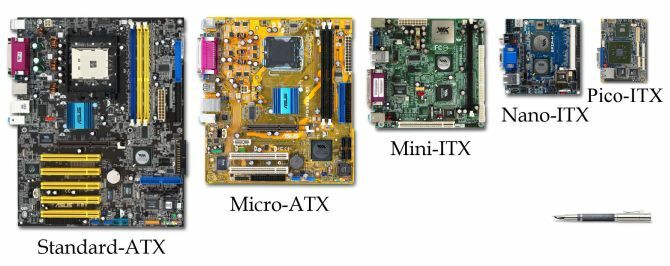
ATX
ATX ir lielākā no parastajām mātesplatēm, piedāvājot vislielākās iespējas sistēmas jauninājumiem. Parasti tiem ir vismaz pieci paplašināšanas sloti, vismaz četri RAM sloti un vairāk IDE un SATA portu nekā Micro-ATX vai Mini-ITX.
ATX mātesplate ilgi bija pirmā piestāšanas osta ikvienam, kurš būvē nopietnu spēļu platformu Vai veidojat savu pirmo datoru? Izmantojiet šos padomus, lai izvairītos no izplatītām problēmāmNav nekas tāds, kā ieslēgta datora ieslēgšana, it īpaši ņemot vērā ietaupīto naudu un zināšanas par datoru šajā saldajā, saldajā savienošanas laikā. Lasīt vairāk bet, kā redzējām, tie vairs nav obligāti.
Tomēr, tā kā tie piedāvā visplašāko paplašināšanas funkciju klāstu, kā arī atstarpi starp paplašināšanas spraugām, tie var būt noderīgi, lai pārbaudītu nākotni 5 iemesli, kāpēc jums nevajadzētu izmantot savu datoru nākotnēVai datora drošība nākotnē ir laba ideja? Šeit ir vairāki iemesli, kāpēc jūs varētu vēlēties apsvērt. Lasīt vairāk pret jaunu, lielāku aparatūru.
Mikro-ATX
Micro-ATX mātesplates tagad ir ļoti izplatītas gan spēļu, gan regulāras lietošanas sistēmās. Jūs tos atradīsit tradicionālos Dell un HP datoros vai augstas klases pielāgotos veidos. Tas ir tāpēc, ka tie piedāvā lielisku jaudas un lieluma kombināciju.
Micro-ATX mātesplatē parasti ir divi līdz četri paplašināšanas sloti, līdz četriem RAM sloti un divi vai trīs IDE un SATA sloti. Kopējais dēlis aizņem mazāk vietas, un komponentiem ir piemērots blīvums, dažreiz instalēšanas procesā ir nepieciešama neliela papildu plānošana.
Mini-ITX
Mini-ITX būvēto popularitāte pēdējos gados ir palielinājusies, it īpaši jo vairāk cilvēku mēģina rūpēties par spēlētājiem Kas padara mini datorus tik mazus? Un labākie mini datori, kurus šodien varat iegādātiesJaunās paaudzes mini personālie datori tagad nonāk mūsu mājās un birojos. Lasīt vairāk (un spēlētāji kustībā). Neskatoties uz to, Mini-ITX sistēmas galvenokārt ir ļoti mazi, mazāk enerģijas patērējoši datori, kurus izmanto pamata uzdevumiem: e-pastam, tīmekļa pārlūkošanai, teksta apstrādei utt.
Lielākajai daļai Mini-ITX mātesplašu ir integrēts procesors. Bet vairāk mātesplašu parādās ar atsevišķu ligzdu pilna izmēra procesoram. Patiešām, ir Mini-ATX plates, kas atbalsta Intel LGA 1151 CPU, un citas, kas atbalsta AMD Socket AM4 centrālos procesorus (abas rakstīšanas laikā ir nesenas CPU arhitektūras).
3.2. Čipseti
Ar mātesplati savienotos komponentus kontrolē un savieno mikroshēmojums. Tas ietver Nortbridge un dienvidu tilts mikroshēma, parādīta zemāk esošajā diagrammā. Es par šo brīdi runāšu nedaudz sīkāk.

Šajā otrajā attēlā ir parādīta atbilstošā mikroshēmojuma karte no Intel vietnes, parādot, ko katra mikroshēma kontrolē.
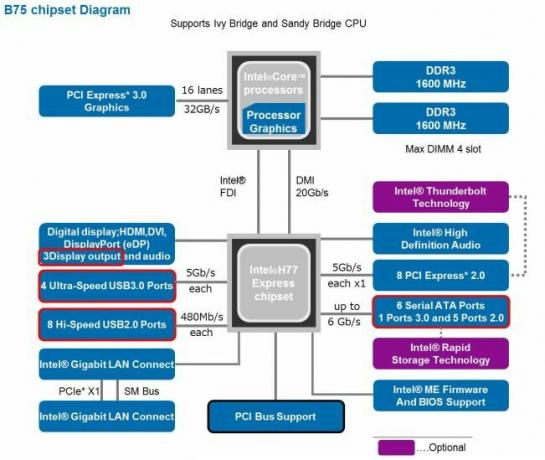
Kas veido mikroshēmojumu?
Lai gan ir daudz dažādu mātesplates ražotāju, mikroshēmojumus gandrīz vienmēr ražo CPU ražotājs. Tas ir, AMD mātesplatē gandrīz vienmēr būs AMD izgatavots mikroshēmojums, un tas pats attiecas uz Intel.
Ir daži izņēmumi. Nvidia ražo mikroshēmojumus abām mātesplašu grupām, kas īpaši paredzētas spēlētājiem un citiem augstas veiktspējas lietotājiem
Chipset daļas
Chipset sastāv no divām dažādām mikroshēmām.
Nortbridge ļauj CPU, RAM un GPU sazināties gan savā starpā, gan ar dienvidu tilts. Jaunākās sistēmās ziemeļu tilts vairs nepastāv kā viena mikroshēma mātesplatē. Procesora dizainā ir novērota lielāka funkciju integrācija mazāk komponentos, samazināts latentums (kā cik ilgi nepieciešams, lai CPU un RAM sazinātos), uzlabojot veiktspēju un samazinot mātesplates ražošanu izmaksas.
Ziemeļu tilts ir arī neatņemams pārkaršanas process. Palielinoties CPU ātrumam, ziemeļu tilts kļūst karstāks, pateicoties papildu noslodzei digitālajā shēmā. Tas savukārt prasa papildu dzesēšanu. Mēs nedaudz vairāk apskatīsim, kā vēlāk pārvilināt rokasgrāmatu.
dienvidu tilts ir atbildīgs par saziņu starp pārējiem komponentiem, ārējām ierīcēm, audio un tīklu ar Nortbridge.
3.3 Pamatplates funkcijas
Mātesplatēm ir vairākas kopīgas sloti un porti.
CPU ligzda
Procesora instalēšanas vietā atradīsit procesora ligzdu. Visas mūsdienu CPU ligzdas izmanto kāda veida sviru, lai procesoru piestiprinātu pie mātesplates. Tas nodrošina labu savienojumu starp mātesplates un procesora tapām un kontaktiem. Ir daudz CPU ligzdu dizainu, taču tie visi izskatās salīdzinoši līdzīgi, kā jūs redzēsit zemāk redzamajā attēlā.

RAM slots
Dažreiz dēvē par DIMM sloti (dubultās līnijas atmiņas modulis).
Šajā vietā ir instalēta datora atmiņa. Lielākajai daļai mūsdienu mātesplašu ir divi kanāli, un vai nu divi, vai četri sloti - viens vai divi katram kanālam. Trīskanālu kanāli lielākoties bija rezervēti servera arhitektūrai, lai gan viens izņēmums bija Intel socket 1366 mikroshēmojums, kas satur trīs kanālus un sešus slotus. DDR4 operatīvās atmiņas ieviešana pavēra ceļu patērētājiem pieejamai četrkanālu operatīvajai atmiņai - bet par to vēlāk.
Apskatiet zemāk redzamo attēlu:

Tu vari redzēt DDR3_1, DDR3_3, DDR3_2 un DDR3_4. Tas ir pasūtījuma RAM moduļi. Vēl labāk, ja skaidrības labad sloti ir iekrāsoti ar krāsu kodiem. Burts parāda, kuram kanālam slots pieder, un cipars parāda atpazīšanas secību kanālā.
Mūsu piemērā 3_1 vienmēr vispirms jāaizpilda. Ja šī slota netiek aizņemta, RAM netiek atpazīts. Pēc tam tas ir elastīgāks atkarībā no tā, cik daudz RAM moduļu jums ir. Ja jums ir divi atbilstošie moduļi, es ieteiktu izmantot 3_1un 3_2, jo moduļi var turēt dažādu atmiņu, savukārt ļaujot veikt daudzus daudzuzdevumus.
Kontaktligzdas
Protams, mātesplatei ir nepieciešama jauda. Tādējādi tam ir divas strāvas padeves kontaktligzdas: viena 24 pin kontaktligzda un viena 4 (+4) tapa kontaktligzda.

Skauts ap jūsu mātesplati - viņi tur atradīsies, lai gan pēdējie atšķirsies no katra paneļa un var būt astoņu kontaktu kontaktligzda (tātad 4 (+4) kontaktu kontaktligzda).

PCI un PCIe
Ir divi izplatīti paplašināšanas slotu veidi: PCI, un PCI Express (PCIe). PCI nozīmē Peripheral Component Interconnect, un to galvenokārt izmanto aparatūras ierīču savienošanai ar datoru.
PCI ir vecāks, lēnāks standarts. Tas joprojām atrodas dažās mātesplatēs, bet PCIe to lielākoties aizvieto.
PCIe ir jaunāks, ātrāks standarts, kuru atradīsit savā mātesplatē. Visizplatītākais savienotājs ir PCIe 16x slots, kaut arī tam ir 1x, 4x un 8x slots, kā redzat zemāk redzamajā attēlā.

PCIe sloti ir dažāda lieluma. Jo lielāks ir “x” skaitlis, jo garāks slots. Turklāt jebkura PCIe paplašināšanas karte darbosies jebkurā PCIe paplašināšanas slotā. Nozīme: ja jūsu aparatūra ir x1 paplašināšanas karte, tā darbosies x16 slotā. Tas pats attiecas uz apgrieztu, bet, iespējams, redzēsiet dažas veiktspējas problēmas (jūsu augstākā līmeņa GPU vislabāk darbojas x16 slotā).
Savienotāji
Zemāk ir redzams mūsdienu mātesplates attēls. Es ilustrēju vairākus savienotājus. Zem attēla mēs sīkāk izpētīsim, ko šie savienotāji dara.

- Priekšējais panelis ir tapu sērija, kuru izmantojat, lai savienotu dažādas korpusa priekšējā paneļa daļas: barošana un atiestatīšana pogas, barošanas un piedziņas indikatora gaismas diodes, šasijas skaļrunis (minūtes skaļrunis, kas pīkst, pagriežot ieslēgta sistēma).
- SATA (seriālā ATA) Pirmoreiz tika ieviests 2003. gadā kā aizstājums toreiz standartizētajam IDE portam kā cieto disku un optisko disku kontrolieris. Atšķirībā no vecākā IDE savienotāja, SATA ports var uzņemt tikai vienu ierīci, taču tam ir ievērojamas priekšrocības salīdzinājumā ar vecāku standartu. Tas ir daudz ātrāk (IDE maksimālais datu pārsūtīšanas ātrums ir 133 MB / s; Sākot ar 2013. gada februāri, SATA 3.2 ieviesa 16Gbit / s pārsūtījumus), savukārt kabeļi ir daudz plānāki un vieglāk vadāmi. SATA priekšrocība ir arī tā, ka tā ir karsti maināms. Tas ir, ir iespējams atvienot SATA ierīci un savienot citu SATA ierīci, izmantojot to pašu kabeli, kamēr dators joprojām ir ieslēgts (lai gan bieži operētājsistēmā tas bieži ir jāveic manuāli no jauna) sistēma).
- USB savienotāji atbalsta USB portu atbalstu. Tas ietver USB portus, kas atrodami korpusa priekšpusē, vai iekšējās USB ierīces (piemēram, karšu lasītāju). Mūsdienu mātesplatēs būs USB 3.0 atbalsts. Šīs ostas būs īpaši marķētas jūsu mātesplatē. USB 2.0 savienotājiem ir divas piecu tapu rindas, un vienai no tām nav 10 vadību. USB 3.0 savienotāji ir atšķirīgi, un tiem ir 20 kontaktu taisnstūrveida režģis. Rakstīšanas laikā jaunākajās mātesplatēs sāka parādīties USB 3.1 Gen 2 savienotāji.
- Priekšējā paneļa audio savienotāji ir paredzēti mikrofona un austiņu ligzdām jūsu korpusa priekšējā panelī. Lielākai daļai ir divi audio savienotāji, kas ir ievietoti vienā kabelī, ar vienu apzīmējumu AC97 un otru HD AUDIO. Abas ir vienādas galvenes mātesplatē, bet darbosies tikai viena. Vispārīgi runājot, mūsdienu pamatplates izmantos AC97 un HD AUDIO, savukārt vecāki modeļi atbalstīs tikai AC97. Mātesplate to skaidri pateiks.
- PWM ventilators savienotāji ir labi jūsu lietas faniem. Jūs savienojat korpusa ventilatorus ar šīm četrkontaktu ventilatora galvenēm, lai ventilatoram piegādātu enerģiju, kā arī ļautu regulēt ātrumu no operētājsistēmas.
Citas mātesplates funkcijas
Ir vēl divas iespējas, kurām vajadzētu pievērst uzmanību. Katrā mātesplatē ir viena iezīme: CMOS. CMOS nozīmē “papildu metāla oksīda pusvadītājs”. Kāpēc manā mātesplatē ir akumulators?Vai zinājāt, ka datora mātesplatē ir akumulators? Šeit ir norādīts, ko dara CMOS mātesplates akumulators un kāpēc tas jums ir nepieciešams. Lasīt vairāk un tas ir atbildīgs par sistēmas BIOS un tā iestatījumiem, kā arī par sistēmas pulksteņa regulēšanu. Mātesplatē ir monētas izmēra šūna, kas pazīstama kā CMOS akumulators. Šis akumulators pusvadītāju uztur ilgstoši bezdarbības.
Nākamais ir Atkļūdošanas gaismas diode. Šī ir moderna (un premium) mātesplates funkcija, kas parāda kļūdu kodus 10 izplatītas datora uzturēšanas kļūdas, no kurām jūs varat izvairītiesPersonālajiem datoriem joprojām ir nepieciešama apkope, cik vien mēs vēlamies, lai tie būtu burvju kastes, kas visu darbu paveica mūsu labā. Diemžēl daudzi cilvēki pieļauj kļūdas, uzturot savu datoru. Šīs kļūdas varētu ... Lasīt vairāk uz niecīga (parasti divciparu) gaismas diodes. Kodi palīdz ātri noteikt kļūdu rašanās vietu.
3.4 I / O panelis
I / O panelis ir vieta, kur jūsu kabeļi un dators kļūst par vienu. I / O panelis atrodas datora korpusa aizmugurē. Šeit ir daudz kombināciju, ko jūs varētu atrast, tāpēc mēs centīsimies aptvert pēc iespējas vairāk.

PS / 2 savienotāji
Pirms USB portu ieviešanas un plašas izmantošanas PS / 2 bija standarta pele un tastatūra. Heck, es joprojām izmantoju PS / 2 tastatūru (jo mana mātesplate ne vienmēr spēlē labi, kad mēģinu ielādēt BIOS, izmantojot USB tastatūru).

PS / 2 ir dažas priekšrocības salīdzinājumā ar USB ierīcēm, taču tas samazinās. Iesācējiem jūsu PS / 2 aparatūra vienmēr būs saderīga. Turklāt ierīces ziņo datoram, tiklīdz tās tiek iedarbinātas - kaut kas ne vienmēr notiek ar USB ierīcēm, it īpaši, ja tās iepriekš nav izmantotas.
Tradicionāli bija divi PS / 2 porti. Dažas mūsdienu mātesplates izlaiž vienu portu vai apvieno tos vienā hibrīda portā tastatūrai vai pelei.
USB porti
Tagad tiek izmantoti USB porti viss, no peles un tastatūras, uz jaunumu Ziemassvētku LED, līdz pilnībā funkcionējošam tosterim. Viņi to neko nesauc par universālo seriālo autobusu!
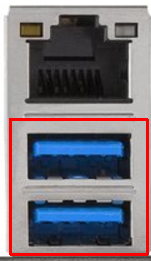
Parasti USB porti ir ātri maināmi. Tie ir visuresoši arī ar ārējām ierīcēm, un pēdējos gados, ieviešot USB 3.0, ir strauji palielinājies datu pārsūtīšanas ātrums. Tagad tie ir tik neatņemami lielākajai daļai datoru lietotāju, ka jaunā sistēmā varētu būt vairāk nekā 10 USB porti.
Ethernet ports
Šis ir standarta tīkla ports, ar kuru datoru savienojat ar internetu. Ethernet kabelis, visticamāk, darbosies no datora uz maršrutētāju (atkarībā no savienojuma veida Ethernet kabelis varētu darboties no maršrutētāja, jūsu ieejas punktā).
Dažās mūsdienu mātesplatēs ir integrēts bezvadu Ethernet - Wi-Fi. Tā vietā, lai būtu iegādājieties papildu USB Wi-Fi sargspraudni Vai jūsu USB Wi-Fi dongle atpaliek? 3 veidi, kā to labotVai jums ir bezvadu dongle, kas darbojas nepareizi? Trīs dažādas metodes var atrisināt lielāko daļu dongle problēmu: USB paplašinātāji, maršrutētāja kanālu maiņa un divjoslu maršrutētāji. Lasīt vairāk vai PCIe Wi-Fi paplašinājuma karte, mātesplatei ir sava antena. Tās var būt gan iekšējas, gan ārējas. Viņiem ir acīmredzams ieguvums, jo tie tiek integrēti pirkuma izmaksās, taču jums noteikti nebūs jāspēj jaunināt savienojums vien kad tiek izlaisti jaunāki, ātrāki standarti Lūk, kāds ir 5G līdzekļu ienākšana jums un manJūs, iespējams, esat redzējis jauno "5G Evolution" tīklu reklāmas. Ziņu zibspuldze: tas nav 5G. Jūs kritīsit reklāmas trika dēļ. Bet tomēr 5G drīz būs pieejams. Lasīt vairāk .
eSATA
ESATA ports nodrošina ātru savienojamību ar ārēju ierīci. Pirms USB 3.0, eSATA (un no tā izrietošā ātruma jaunināšanas) parādīšanās bija ātra opcija ārējām atmiņas ierīcēm Piekļuve vecam cietajam diskam, neņemot vērā datoru: šeit ir jūsu iespējasJa jūsu vecais dators sabojājas un to vienkārši nav vērts labot, rodas problēma, kā piekļūt saviem datiem. Izņemt disku no vecā datora parasti ir diezgan viegli, pat ... Lasīt vairāk . eSATA ir trīs ātrumos:
- 1,5 Gbps (187,5 MB / s)
- 3Gbps (375 MB / s)
- 6 Gbps (750 MB / s)
Sakarā ar USB portiem, kas atrodas gandrīz katrā jaunā sistēmā, tikai nedaudzām jaunām mātesplatēm ir eSATA.
Video savienotāji
Šie ir monitoru savienotāji. Atkal kombinācija, kuru atradīsit šeit, tiešām ir atkarīga no jūsu mātesplates vecuma. Mūsdienīgajā panelī varētu būt integrēts HDMI slots, kā arī DVI slots. Vecākam dēlim var būt VGA un DVI slots vai pat tikai VGA.
Mēs tos padziļināti apskatīsim gaidāmās grafiskās kartes sadaļā
Audio savienotāji
Ir trīs galvenie audio kabeļu veidi, ar kuriem jūs sastapsities.
TRS (analogs) ir visizplatītākie savienotāji. Jūs gandrīz noteikti esat redzējis šāda veida analogo kontaktligzdu - tā ir tāda, kādu atrodat savā iPod. Tie ir dažādās krāsās, dažādiem kabeļiem, un parasti tiem ir rozetes 3,5 mm ligzdas kontaktligzda:
- Zaļā kontaktligzda atbalsta stereo izvadi diviem priekšējiem skaļruņiem (vai austiņām)
- Melnā kontaktligzda atbalsta stereo izvadi diviem aizmugurējiem skaļruņiem
- Pelēkā ligzda atbalsta stereo izvadi diviem sānu skaļruņiem
- Dzeltenā kontaktligzda atbalsta centrālā skaļruņa un zemfrekvences skaļruņa dubulto izvadi
Papildus 8 izejas kanāliem tie atbalsta arī 2 ievades kanālus:
- Zilā kontaktligzda atbalsta stereo ieeju līnijas ievadei
- Rozā rozetes atbalsta mono vai stereo mikrofona ieeju
Dažām vecākām vai lētākām mātesplatēm ir tikai zaļās, zilās un rozā rozetes.
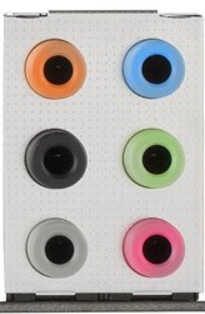
USB-C parādīšanās rada daudzu skaitļošanas standartu atjauninājumus, un audio nav atbrīvots. USB-C audio kabelis ātri aizstāj standarta 3,5 mm 3,5 mm audio ligzdas pārņēmējs ir šeit: USB Type-C audioŅemot vērā iespējamo 3,5 mm audio ligzdas pakāpenisku pārtraukšanu, jums būs prieks uzzināt, ka pie horizonta var būt nomaiņa. Izpildiet USB tipa C audio specifikāciju. Lasīt vairāk savienotājs un kā tāds dažām mātesplatēm tagad ir papildu USB-C porti.
TOSLINK (digitālais - optiskais) galvenokārt paredzēti mājas kinozāles skaņu sistēmu savienošanai, izmantojot optisko šķiedru, lai pārsūtītu lielu datu daudzumu ar vienu kabeli.

Kabelis ir svarīgs Toslink kabelim (Toslink optiskais kabelis, digitālā optiskā audio kabelis) 6 pēdas ar metāla savienotājiem un pītu jakuKabelis ir svarīgs Toslink kabelim (Toslink optiskais kabelis, digitālā optiskā audio kabelis) 6 pēdas ar metāla savienotājiem un pītu jaku Pērciet tagad vietnē Amazon $7.49
Koaksiālais (digitālais) ir ļoti līdzīgs TOSLINK, bet datu pārsūtīšanai paļaujas uz maiņstrāvas elektrisko strāvu pretstatā ātrai gaismas mirgošanai. Tie ir aptuveni vienādi, tāpēc tas ir atkarīgs tikai no skaļruņu sistēmas un mātesplates konfigurācijas.

Turklāt audio tiek pārraidīts arī caur HDMI un ar lielāku izšķirtspēju nekā TOSLINK. Dažas mūsdienu skaļruņu sistēmas nodrošina abas audio pārraides iespējas, tāpēc pārbaudiet, kas ir piemērots jūsu iestatījumiem.
Mediabridge Ultra sērijas digitālais koaksiālais audio kabelis (15 pēdas) - dubultā ekranēts ar RCA līdz RCA apzeltītiem savienotājiem - melns - (detaļas Nr. CJ15-6BR-G2)Mediabridge Ultra sērijas digitālais koaksiālais audio kabelis (15 pēdas) - dubultā ekranēts ar RCA līdz RCA apzeltītiem savienotājiem - melns - (detaļas Nr. CJ15-6BR-G2) Pērciet tagad vietnē Amazon $10.99
3.5 Mātesplates zīmoli
Ir daudz mātesplates ražotāju; ne visi no tiem ir izcili. Bet ir daži, kas saņem pastāvīgu uzslavu.
- Gigabaiti
- ASUS
- ASRock
- MSI
Lai gan es vienmēr ieteiktu pirms pirkšanas pabeigt savu pētījumu (atsevišķiem mātesplates modeļiem var būt trūkumi un kļūdas), šie četri ražotāji ražo labi uzskatītas plāksnes.
4. Barošanas bloks (PSU)
Barošanas avots ir datora dzīvības asinis. Šajā ziņā to dažreiz sauc par sistēmas sirdi - bez tā nekas cits nefunkcionētu.

Visizplatītākais barošanas bloks ir ATX, kuru sākotnēji izstrādāja Intel, 1995. gadā. ATX PSU izmanto standartizētus savienotājus, kas savietojami ar lielāko daļu mātesplašu un citu sistēmas aparatūru. PSU ir trīs varianti: modulāri, pusmodulāri un nemodulāri.
4.1 Barošanas bloku varianti
Pastāv trīs galvenie PSU veidi. Apskatīsim katru no tām.
Nemodulāri
Arī par “standarta” PSU tiek saukts, ka ne-modulāras ierīces kabeļi ir stingri iesprausti galvenajā blokā. Parasti tā ir lētāka iespēja, un daži varētu apgalvot, ka zemu vispārējo pretestību dēļ tas palielina efektivitāti.
Tomēr jūs neizbēgami esat iestrēdzis kabeļos, kurus galu galā nelietojat. Tie, savukārt, var traucēt jūsu sistēmai, apgrūtināt kabeļu maršrutēšanu un jūsu gadījumā ietekmēt gaisa plūsmu.
Modulārs
Savukārt modulāram PSU ir noņemami strāvas savienotāji. Tas ļauj jums pilnībā kontrolēt sistēmas strāvas kabeļus un savienotājus, ļaujot aparatūras barošanai izmantot tik maz, cik nepieciešams. Turklāt samazināts kabeļu skaits atvieglo kabeļu maršrutēšanu, jūsu lieta būs sakoptāka un uzlabosies gaisa plūsma.
Un otrādi, jums ir jāiegādājas barošanas bloks un visi papildu kabeļi un savienotāji, kas var būt nedaudz dārgi. Turklāt katru reizi, kad vēlaties pievienot jaunu aparatūru, jums būs jāiegādājas cits kabelis.
Pusmoduļi
Daļēji modulāri PSU ir kļuvuši ļoti populāri, ļaujot tos viegli pielāgot konkrētām sistēmas versijām, vienlaikus nonākot ar dažiem svarīgiem kabeļiem, kas jau ir cieši vadīti. Lielākajai daļai pusmoduļu PSU ir 24-pin ATX savienotājs, viens PCIe savienotājs, 8-Pin CPU savienotājs un viens vai divi perifērijas savienotāji.
Daļēji modulārs rada labu līdzsvaru starp citām iespējām, un visdrīzāk tas ir lētāks.
4.2 Jaudas vērtējums
Barošanas bloka jaudas nominālvērtību visbiežāk dēvē par tā jauda. Parasti jūs varat pateikt PSU jaudas novērtējumu, vienkārši apskatot tā modeļa numuru. Piemēram, zemāk esošais PSU ir Corsair CX550M, kura jaudas vērtējums ir - jūs uzminējāt - 550W.
Corsair CX sērijas 550 vatu 80 plus bronzas sertificēts modulārais barošanas avots (CP-9020102-NA)Corsair CX sērijas 550 vatu 80 plus bronzas sertificēts modulārais barošanas avots (CP-9020102-NA) Pērciet tagad vietnē Amazon $69.34
Šis 550W sadalās vairākās sliedēs, kas darbojas ar dažādu spriegumu: + 3,3 V, + 5 V, + 12 V, -12 V un + 5 VSB. Vecākiem PSU ir tendence sadalīt + 12 V sliedi vairākās sliedēs, bet mūsdienu PSU atbalsta vienu sliedi (pieaugot dažu aparatūras komponentu enerģijas patēriņam).
Tagad jums nav precīzi jāsaprot, ko viņi visi dara, bet svarīgākais skaitlis ir + 12 V jaudas vērtējums, kam seko + 3,3 V / + 5 V vērtējums.
+ 5VSB nozīmē 5 V gaidīšanas režīms. Tas ir gaidīšanas režīma jaudas reitings, kas nodrošina jaudu mātesplatei sistēmas uzraudzībai, tādu notikumu pārbaudei kā Wake-by-LAN vai peli un tastatūru.
Zemāk ir nepārtraukts jaudas vērtējums sadalījums Corsair VX550W:
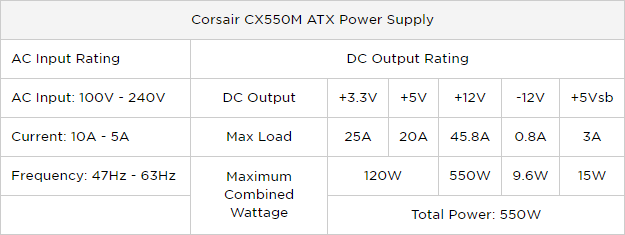
Šie skaitļi nav tik sarežģīti, kā jūs domājat. Atbrīvojieties no skolas fizikas klases elektronikas moduļa putekļiem:
Jauda (W) = Spriegums (V) * Strāva (A)
+ 12 V gadījumā kopējā jauda ir 12 V * 45,8A = 550 W. Viegli, vai ne? Nu, ne vienmēr, bet es drīzumā izskaidrošu nedaudz vairāk Lētu, nemarķētu barošanas avotu bīstamība sadaļa.
Jaudas vērtējums ir svarīgs vairākām lietām. Pirmkārt, ieslēdzot datoru, gandrīz visi komponenti sākas uzreiz. Daži izmanto vairāk nekā citi. Piemēram, vecāks cietais disks var griezties pat četras reizes vairāk enerģijas, nekā tas ir parastais patēriņš.
Gandrīz visiem PSU ir iebūvēta papildu ietilpība, lai izpildītu šo papildu enerģijas patēriņu, bet tikai uz īsu laiku. Mēs to dēvējam par maksimālā jauda. Lielākā daļa ražotāju sniegs datus par abiem virsotne un nepārtraukts reitings + 12V sliedei. Pārējās sliedes ir mazāk svarīgas, tāpēc precizitāti parasti ir grūtāk sasniegt.
Strāvas patēriņa prasību pārbaude
Ja jūs pērkat parasto sistēmu, ir maz ticams, ka jums būs jāuztraucas par nepārtrauktu un maksimālu jaudas novērtējumu. Bet ir vērts precīzi padomāt cik daudz enerģijas jūsu sistēma izmantos Cik daudz enerģijas nepieciešams jūsu datoram?Datoriem ir nepieciešama jauda. Viņi to pārvērš karstumā, troksnī un gaismā līdzīgā maģijā. Bet cik precīzi ir nepieciešams jūsu dators? Uzzināsim, kur iet visa šī vara ... Lasīt vairāk ; galu galā tas ietekmēs jūsu rēķinu par elektrību. Tomēr tiem, kas veido savu sistēmu, viņu spēka vērtējums ir jāuztver ļoti nopietni. Nepietiek enerģijas, un nekas nedarbosies. Un vienkārši pietiek spēka varētuizraisīt īslaicīgu enerģijas pārsprieguma laikā 3 izplatītas kļūdas, kas sabojās vai sabojās jūsu mātesplatiŠīs kļūdas ir vienkāršas un šķietami nenozīmīgas, taču tās var izraisīt mātesplates bojājumus, kas datora vai klēpjdatora kalpošanas laiku saīsina īsāku, nekā jūs gaidījāt. Lasīt vairāk . OuterVision PSU kalkulators ir viens no labākajiem jaudas kalkulatoriem apkārt. Veikt manu piemēru zemāk.
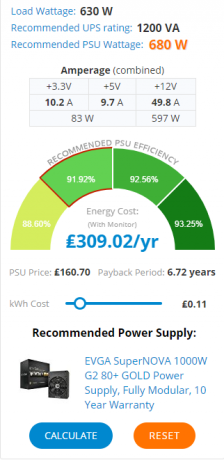
Šajā aprēķinā tika izmantota šāda sistēmas izveidošana:
- PROCESORS: Intel Core i5-7600k
- Operatīvā atmiņa: 2x8GB DDR4 moduļi
- GPU: Nvidia GeForce GTX 1070
- Glabāšana: 1 SSD un 2 HDD ar ātrumu 10K RPM
- Standarta tastatūras un peles ievade
- 1 24 ″ LED monitors
- Izmantošana: 16 stundas dienā
- Spēles / rediģēšana: 2 stundas dienā
Ieteikums bija diezgan plašs: man faktiski ir 950W Plus Gold PSU.
4.3. Efektivitāte
Mainoties sabiedrībai prasa rīkoties, lai samazinātu enerģijas patēriņu Sīkie, klusie un zaļie personālie datori, kurus varat izveidot tagadŠis raksts aptver komponentu izvēli bez ventilatoriem un zaļiem datoriem, ļaujot jums izveidot savus klusos, videi draudzīgos datorus. Lasīt vairāk , PSU kļūst arvien energoefektīvākas. Neatkarīgi no tā, efektivitāti vienmēr ir vērts apsvērt neatkarīgi no tā, ko jūs ieviešat savās mājās. Kad maiņstrāva tiek pārveidota par līdzstrāvu, daļa enerģijas tiek izšķiesta un izdalās kā siltums. Attiecīgi, jo efektīvāks ir PSU, jo mazāk enerģijas tiek zaudēts kā siltums.
Šeit ir vienkāršs piemērs. Lai izvadītu 75 W līdzstrāvas enerģiju, PSU ir nepieciešama 100 W maiņstrāvas enerģija, sildīšanai zaudējot 25 W. Šajā gadījumā mēs uzskatītu, ka PSU ir 75% efektīvs.
Ar enerģiju saistītu skaitļu virca var būt nedaudz mulsinoša. Par laimi, daudzi PSU ražotāji izmanto brīvprātīgo 80 Plus sertifikācijas programmu, kas tika ieviesta 2004. gadā. Priekšnoteikums ir viegli saprotams. Sertifikācija apstiprina, ka PSU ir vairāk nekā 80% efektivitāte 20%, 50% un 100% no nominālās slodzes. Sertifikācija notiek dažādos efektivitātes līmeņos, kā redzams zemāk:
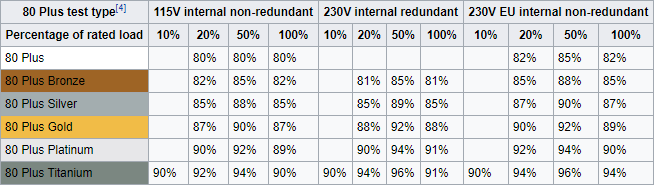
Tagad par reālās pasaules piemēru. Izmantosim CX550M, ko mēs apskatījām iepriekš. Zemāk redzamajā grafikā ir parādīta PSU efektivitāte visā tā darbības diapazonā. Lielais zaļais laukums, kas papildināts ar oranžu, parāda, ka PSU ir efektīvs vairāk nekā 80% laika. Tomēr, ja vajadzīgā sistēmas jauda nokrītas zem aptuveni 85 W, PSU samazinās līdz 75-80% efektivitātei.
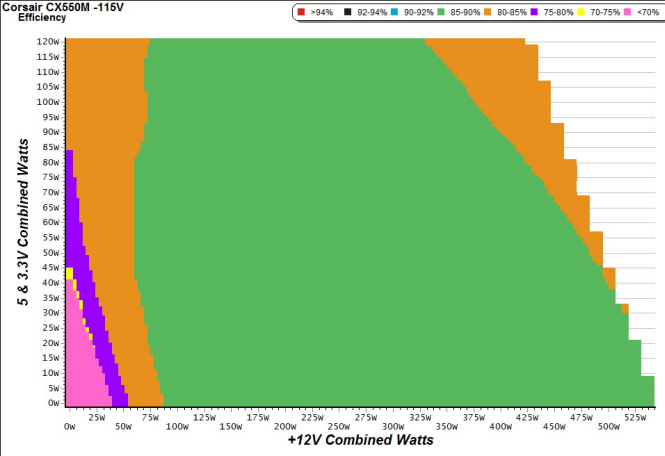
Attiecīgi CX550M pretendē uz 80 Plus Bronze sertifikātu.
Augstākas kvalitātes PSU parasti ir augstāka efektivitāte. Tas nenozīmē, ka CX550M nav kvalitatīvs PSU, tam vienkārši ir neefektivitāte zemākā jaudas līmenī, tāpat kā daudziem PSU.

ECO režīms
Daudzi mūsdienu PSU tagad ir aprīkoti ar ECO režīms, parasti tiek pārslēgts, izmantojot nelielu fizisku slēdžu pašā PSU. ECO režīms parasti attiecas uz PSU ventilatoriem un temperatūras sensoriem. PSU fani negriezīsies, ja tos neizraisīs noteikta temperatūra. Līdz tam brīdim viņi klusēs, taupot enerģiju.
4.4 Savienotāji
Katrā barošanas avotā, kuru pērkat tagad, dažādiem komponentiem, kurus atradīsit datorā, tiks izmantoti standartizēti savienotāji. Šeit ir īss parasto PSU savienotāju pārskats.
Molex
Molex lielākoties tiek uzskatīts par “standarta” savienotāju no jūsu barošanas avota. Molex faktiski ir termins, kas attiecas uz divdaļīgu tapu un kontaktligzdas savienojumu; šajā ziņā visi mātesplates savienotāji tiek uzskatīti par Molex. Tas bija vecāko HDD primārais savienotājs, bet tagad tas vairāk ir “aizstājējzīmju” savienotājs, ko izmanto futrāļu ventilatoriem, LED paneļiem utt.

24 pin - mātesplate
24 kontaktu savienotājs nodrošina strāvu mātesplatei, kā arī daži paplašināšanas kartes. Dažas vecākas grafikas kartes patērēja jaudu no 24 kontaktu savienotāja, taču, ņemot vērā lielumu, tās tagad ir pārāk jaudīgas, un tām ir nepieciešams savs barošanas savienotājs.

4 + 4 pin - centrālais procesors
Parasti šī savienotāja kontaktligzda atrodas tieši blakus procesora ligzdai. Tam ir labs iemesls: šis savienotājs nodrošina CPU jaudu. Ilgu laiku lielākajai daļai CPU bija nepieciešams tikai viens četru kontaktu savienotājs, savukārt dažām mātesplatēm bija nepieciešami abi savienotāji, izmantojot tikai nepieciešamo jaudu.

Jaunās paaudzes ārkārtīgi jaudīgajiem CPU un to augstākās pakāpes mātesplatēm ir nepieciešams 4 + 4 kontaktu savienotājs, kā arī vēl četri. Šiem jaudīgajiem CPU būs nepieciešams piemērots PSU.
SATA
SATA ir kļuvusi par vissvarīgāko patērētāju datoru glabāšanas savienotāju. Nemodulāri PSU būs pievienoti vairāki, savukārt pusmoduļi var būt komplektā ar pāris, atkarībā no ražotāja.

PCIe (6 + 2 pin)
Pēdējais kopīgais savienotājs ir PCIe 6 + 2 tapa. Tas nodrošina enerģiju jūsu grafiskajai kartei. Grafiskās kartes ir enerģijas izsalkuši zvēri. Nvidia GeForce GTX 1080 var izmantot vairāk nekā 300 W vien! Tā kā grafikas kartes ir kļuvušas par šādiem zvēriem, arī PCIe savienotājs ir jāatjaunina. Iepriekš pietiktu ar vienu sešu kontaktu savienotāju (un tas joprojām būs vecākiem GPU), turpretim jaunākajam un lielākajam ir nepieciešams savienotājs ar astoņiem tapām, tātad 6 + 2 kontaktu savienotājs.

4.5 Lētu, bez preču zīmju ražotiem avotiem, briesmas
Kad neesat iegādājies jaunu PSU 6 lietas, kas jāzina, pērkot barošanas bloku (PSU)Barošanas bloki nav tik krāšņi kā procesori un grafiskās kartes, taču tie ir kritisks datora komponents, kuru absolūti nevar aizmirst. Lūk, kas jāzina, pērkot vienu. Lasīt vairāk , jūs ievērosiet, kā bez zīmoliem tiek piedāvātas lielākas jaudas par zemākām cenām nekā viņu firmas kolēģiem. Uz papīra tas izskatās pārsteidzošs darījums. Bet tāpat kā daudzās lietās, kas saistītas ar elektrību (bet ne visu), lēts ne vienmēr ir labākais. Tātad, kāpēc maksāt divreiz vairāk par 500 W Corsair PSU virs 650 W SuperAmazingAwesomeBrand PSU?
Tam ir vienkāršs iemesls: ļoti maz ticams, ka bez zīmola PSU faktiski tiek piegādāts 650 W.
Daudzos gadījumos tā ir tieši netīra reklāma, apsolot kaut ko ārpus iespējas parādīties ievērojami konkurētspējīgākam. Bet ir arī citi triki:
- Produkta marķēšana ar maksimālo jaudas nominālo vērtību, nevis nepārtraukto jaudu
- Norāda teorētisko jaudas novērtējumu, kas balstīts uz perfekta darbības apstākļa kombināciju, piem. telpa ideālā temperatūrā, kas nekad nemainās, nepārtraukti bez putekļiem. Viņu laboratorijas scenārijs nodrošina reklamēto jaudas novērtējumu, bet, ja tas ir nostiprināts gadījumā, karstākā, iespējams, putekļainākā vidē, PSU nav iespēju sasniegt šos reitingus.
Turklāt lēts, bez zīmola PSU, visticamāk, izmantos lētus, zemas kvalitātes iekšējos komponentus. Tam ir divi galvenie trūkumi:
- Tie rada daudz vairāk siltuma, patērējot vairāk elektrības, izšķērdējot un papildu dzesēšana.
- Vēl svarīgāk ir tas, ka lēti komponenti ir daudz uzņēmīgākilīdz katastrofālai neveiksmei. Atkarībā no kļūmes līmeņa jūs varētu apskatīt pilnīgi jaunu sistēmu. Šo problēmu papildina PSU, kas pārdoti ar nepareizu jaudas novērtējumu - ja strāvas padeve notiek pārāk daudzos komponentos, jau sliktas kvalitātes komponenti ātrāk noārdīsies.
Manuprāt, risku vienkārši nav vērts uzņemties. Ņemot vērā to, ka daudziem izcilu zīmolu PSU ir par konkurētspējīgām cenām, jums vajadzētu atrast kaut ko, kas piemērots jūsu energoapgādes prasībām.
4.6 Zīmoli
Tāpat kā ar mātesplatēm, ir arī daži labi PSU piegādātāji, kas vienmēr ir uzticami. Protams, laika gaitā viņiem visiem ir bijušas dažādas problēmas, taču viņu zīmoli vienmēr ir atrodami pārskatu sarakstu augšgalā visā internetā.
Pienācīgu lietu ražotāji mēdz ražot arī pienācīgus PSU; galu galā viņi vēlas, lai jūs nopirktu viņu zīmolu, un, kad cilvēki jautā, par to liriski runā. Šeit ir īss uzticamo CPU ražotāju saraksts:
- EVGA
- Corsair
- SeaSonic
- Dzesētāja meistars
- Antec
- NZXT
- XFX
- Termiskā uzņemšana
- esi kluss!
- Rozvilna
- Enermax
Dienas beigās ir ļoti svarīgi pabeigt savu pētījumu pirms PSU iegādes.
5. Centrālais procesora bloks (CPU)
Mēs pārietam uz operācijas smadzenēm - centrālo procesoru. Trūkst spēļu un video rediģēšanas, un centrālais procesors veic gandrīz visu darbu, kas notiek jūsu datorā. Un, kaut arī RAM un atmiņas diskdziņi ir svarīgi, CPU ir saraksta augšgalā.
Es rakstu šo rokasgrāmatu interesantā brīdī patērētāju CPU vēsturē. Ilgu laiku labākie patērētāju CPU bija jaunākie Intel i7 vai AMD FX izlaidumi. Tad 2017. gadā gan AMD, gan Intel atvēra CPU tirgu plaši atvērtu, atbrīvojot īpaši jaudīgus, daudzkodolu CPU, kas nav salīdzināmi ar kaut ko tādu, ko regulāri redzējuši patērētāji, piemēram, jūs un es. Gaidīšu sīkāk par šo CPU kauju AMD vs Intel sadaļa.
Pagaidām zemāk redzamais attēls ir iekšējais (saukts par nomirt) no AMD Threadripper - visspēcīgākais šobrīd pieejamais CPU.

Un kāds, kam rokā ir tas pats CPU, uzziņai.

5.1 Pulksteņa ātrums
Viena no biežākajām lietām, ko redzēsit, apskatot CPU specifikācijas, ir procesora pulksteņa ātrums, parasti mēra gigahercos (GHz). 1 GHz ir vienāds ar 1 miljardu hercu (ciklu) sekundē. Vienkāršāks veids, kā to saprast, ir tāds, ka 1 GHz procesors katru sekundi var veikt 1 miljarda aprēķinus (vismaz nedaudz vieglāk).
Vecais īkšķa noteikums bija tāds, ka procesors ar lielāku pulksteņa ātrumu (vairāk GHz) ir jaudīgāks nekā viens ar zemāku pulksteņa ātrumu (mazāku GHz). Pēdējos gados šī paradigma ir mainījusies, jo mūsdienu CPU iegūst ievērojami lielāku kopējo skaitļošanas jaudu nekā viņu vecāki kolēģi, kā arī tiem ir vairāki kodoli un dažādi kešatmiņas lielumi. Būtībā dažādi CPU var veikt atšķirīgu darba daudzumu vienā ciklā.
Viens veids, kā to saprast, ir iedomāties divus cilvēkus, kuri mēģina no akas piepildīt identiskus peldbaseinus ar neko citu kā ar spaiņiem. Ja abi kausi būtu vienāda lieluma, ātrāks cilvēks būtu tas, kurš vienā laika posmā var veikt vairāk braucienu starp aku un viņu peldbaseinu. Tomēr lēnāks cilvēks varētu piepildīt savu baseinu tikpat ātri, ja vienā braucienā ar lielāku spaini pārvadā vairāk ūdens.
5.2. Vairāki serdeņi
Kas darbojas jūsu sistēmā? Ja iegādājāties to pēdējo piecu gadu laikā, tas būs vismaz divkodolu procesors un, iespējams, pat četrkodolu procesors. AMD Threadripper, ko mēs apskatījām iepriekš, ir astoņkodolu. (No vecām servera detaļām izveidojiet savu astoņkodolu spēļu platformu! Kā izveidot 8-Core Gaming PC no lētām servera detaļāmVai vēlaties uzlabot datoru vai video rediģēšanas datoru ar diviem Intel Xeon procesoriem par mazāk nekā 200 ASV dolāriem? Daļas ir tur, bet atrast un salikt tās varētu izrādīties grūti. Lasīt vairāk ) Pieejami arī hexa-core procesori un deca-core procesori. Ko patiesībā nozīmē vairāku kodolu esamība? Ko nozīmē "divkodolu" un "četrkodolu"?Mūsdienās lielākajai daļai CPU ir divkodolu, četrkodolu vai astoņkodolu. Bet ko tas pat nozīmē? Šeit viss izskaidrots. Lasīt vairāk
Līdz 2004. gadam visiem patērētāju pārstrādātājiem bija viens kodols vai apstrādes vienība. Procesors tika veikts ātrāk, palielinot šī serdeņa pulksteņa ātrumu, vai nu iegādājoties jaunāku, ātrāku modeli, vai arī pārspējot CPU. Lielākais trūkums šajā ziņā bija tas, ka lielāks pulksteņa ātrums radīja vairāk siltuma, un siltuma izkliedēšanai vajadzēja milzīgas, trokšņainas siltumizolācijas ierīces. Galu galā tas sasniedza stadiju, kurā vairs nebija iespējams vienkārši palielināt pulksteņa ātrumu.
Risinājums bija izveidot procesoru, kurā būtu divi serdeņi - tas ir, viens procesors ar divām, mazākām, zemāka ātruma apstrādes vienībām, kuras veic atsevišķas instrukcijas. Ieguvumi ir acīmredzami: kāpēc piespiest vienu vienību strādāt grūtāk, ja darbu viegli sadalīt starp diviem?
Pirmās divkodolu procesoru paaudzes - Intel Celeron D un AMD Athlon 64 X2 - nebija tik efektīvas kā viņu viena kodola priekšgājēji. Faktiski pirms tehnoloģijas pilnveidošanas viņi radīja vairāk siltuma nekā jebkad agrāk. Tomēr laika gaitā tie ir kļuvuši arvien labāki, un tagad mēs patiešām redzam tikai atsevišķus procesorus sistēmas, kurās daudz apstrādes jaudas vienkārši nav vajadzīgas (piemēram, daži netbooks, televizora pierīces, utt.).
Lielākā daļa veiktspējas pieauguma samazinās, tikai pateicoties pulksteņa ātrumam. Piemēram, salīdzināsim 3,0 GHz divkodolu procesoru ar 2,6 GHz četrkodolu procesoru. Tas nozīmē, ka divkodolu procesoram ir 2 serdeņi, katrs darbojas ar frekvenci 3,0 GHz, kas dod “ekvivalentu” viena kodola procesoram, kas darbojas ar frekvenci 6,0 GHz. Lai arī katrs četru kodolu procesora kodols darbojas 400MHz lēnāk, ir četri kodoli - 4 kodoli katrs darbojas ar 2,6 GHz frekvenci, dod “ekvivalentu” 10,4 GHz.
Tagad šeit ir patiešām interesanti. Iepriekš aprakstītā loģika norāda uz četrkodolu ātru nekā divkāršu un seškodolu ātrāku par četrkodolu utt. Praksē tas ir lielākoties laika posms, taču tas var ievērojami atšķirties atkarībā no tā, ko darāt ar datoru.
“Regulāras” darbības, piemēram, pārlūkošana tīmeklī un viegla vārdu apstrāde, ir viegli sadalītas vairākos kodolos. Bet vairāk serdeņu ir noderīgi tikai tad, ja lietojumprogramma tos faktiski var izmantot. Ilgu laiku daudzkodolu procesori netika pilnībā izmantoti.
Tas ir, lietojumprogrammas burtiski nebija ieprogrammētas, lai izmantotu vairākus kodolus, it īpaši, ja notika milzīgi lēcieni uz priekšu no divkāršā uz četrinieku, četrkārtīgs līdz heksa un astoņkodolu Vai astoņkāja ir labāka par četrkodolu? Ne vienmēr! Izskaidroti Android procesoriVairāk kodolu nenozīmē ātrāku procesoru. Lasīt vairāk apstrāde. Šajā ziņā AMD Threadripper, uz kuru es atsaucos, ir lielisks procesors, taču ir programmas, kuras vienkārši neizmanto tikpat daudz ieguvums (pretstatā nekāda labuma), jo tie vienkārši nav paredzēti mijiedarbībai ar tik daudziem kodoliem.
Daudzapstrāde
Daudzprocesēšana ir process, kurā daudzkodolu procesors izpilda vairākus vienlaicīgus procesus, katru procesu veicot atsevišķā kodolā - atšķirībā no viena procesa, vienā kodolā. Daudzprocesēšana attiecas uz vairāku paralēlu procesu faktisko izpildi. Patērētāju sistēmās tas parasti ir simetriska daudzprocesēšana (SMP): procesori koplieto atmiņu, ko kontrolē viena operētājsistēma.
Kešatmiņa
Izpētot CPU, ir daudz papildu numuru, ar kuriem jūs saskarsities. kešatmiņu ir datu glabāšanas vieta tiem procesoriem, kuriem bieži piekļūst CPU. Jaunākajiem centrālajiem procesoriem ir trīs kešatmiņas līmeņi: L1, L2 un L3.
Trīs kešatmiņas darbojas ar daudzpakāpju hierarhiju. Turklāt CPU ir kopīgi daži resursi, piemēram, L1 un L3 kešatmiņa. L2 kešatmiņa parasti netiek sadalīta, tā darbojas kā L1 kešatmiņas veidu krātuve. Iegādājoties jaunu CPU, ir ieteicama liela L2 kešatmiņa, jo tas palielina to datu daudzumu, kuriem var bieži piekļūt. Turklāt liela L3 kešatmiņa tagad piedāvā līdzīgas priekšrocības, taču tai parasti ir nedaudz lēnāka piekļuve, kā noteikts hierarhijā L1> L2> L3.
Kešatmiņas lielums turpina pieaugt. Intel i5-3570k, par kuru rakstu šo rakstu, ir 6 MB kešatmiņa. AMD Threadripper (mūsu pašreizējais piemērs) ir milzīgs 32 MB, savukārt Intel Core i9 Kas padara Intel Core i9 par ātrāko procesoru un vai jums tas būtu jāpērk?Intel i7 jau sen ir papildinājis patērētāju CPU. Tomēr Intel beidzot ir izlaidis jaunu CPU paaudzi. Apskatīsim jaukās 18 kodolu Intel i9 sērijas. Lasīt vairāk -7980XE ir 24,75 MB. Tātad kāpēc kešatmiņas lielums turpina pieaugt? 5 maz zināmas specifikācijas, kas varētu palēnināt datora darbībuMēs apskatīsim piecus mazāk zināmus faktorus, kas ietekmē jūsu datora veiktspēju, un parādīsim, kā jaunināšanas laikā vienmēr varat iegūt maksimālu atdevi. Lasīt vairāk
Viena būtiska iemesla dēļ: ja CPU ir vairāk atmiņas, tas prasa mazāk laika RAM pieprasīto datu pieprasīšanai, kas savukārt nodrošina vispārēju veiktspējas uzlabojumu.
5.3 AMD vs. Intel
CPU tirgū reiz bija daudz uzņēmumu, kas sacentās par jūsu maku, piedāvājot patiesu konkurenci. Kur viņi aizgāja? Tos, kas piedāvā izcilus produktus, piesaistīja AMD un Intel (vai apvienoja citos Silīcija ielejas tehnikas gigantos). Tagad patērētājiem ir pieejama tikai viena cita x86 procesora opcija: VIA - un viņu pēdējais konkurētspējīgais procesors tika izlaists 2015. gadā.
Liela aina ir tāda, ka Intel un AMD patērētāja procesoru tirgū darbojas kā divmonopoli, dominējot pārdošanas apjomos un ar pirkšanas un licencēšanas pilnvarām, lai apturētu patiesus konkurences mēģinājumus. Bet, ja viņi ražo vienīgos procesorus tirgū, kā jūs izvēlaties starp viņiem? Kā pareizi salīdzināt dažādus CPUPārstrādātāji pēdējās desmitgades laikā ir nogājuši garu ceļu - tik daudz, ka var būt grūti salīdzināt vienu CPU ar citu. Lūk, kas jums jāzina, lai tos pareizi salīdzinātu. Lasīt vairāk Protams, viņi tikai piedāvā vienu un to pašu produktu ar atšķirīgu mārketinga nosaukumu?
Pašlaik lielākais kompromiss starp abiem ir jauda un cena. Apskatiet šo divu 2017. gada centrālo procesoru salīdzinājumu, izmantojot UserBenchmark:
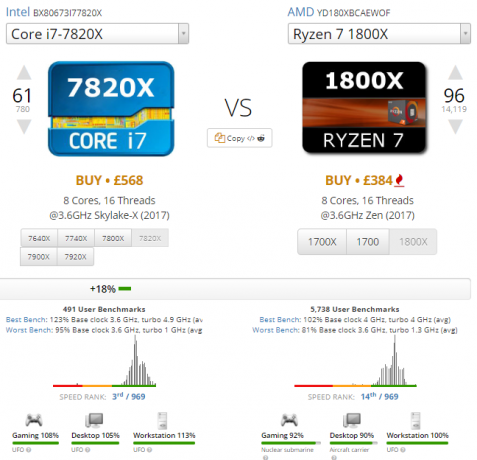
Divi CPU, kas izlaisti aptuveni tajā pašā laikā, ar aptuveni 150 sterliņu mārciņu (apmēram 190 ASV dolāru rakstīšanas laikā) cenu starpību, ar vienādu kodolu, diegu un bāzes procesora kodola skaitu. Tāpēc nekavējoties, protams, ka uzvar AMD Ryzen 7 1800X modelis? Kas ir tik labs par jauno AMD Ryzen?AMD Ryzen tikko piezemējās, un centrālo procesoru pasaule vienkārši kļuva interesanta. Kāda ir hype būtība, un vai tā jums ir piemērota? Lasīt vairāk
Jā, par šiem skaitļiem. Bet ciešāk apskatot, balvu saņem Intel Core i7-7820X Kas padara Intel Core i9 par ātrāko procesoru un vai jums tas būtu jāpērk?Intel i7 jau sen ir papildinājis patērētāju CPU. Tomēr Intel beidzot ir izlaidis jaunu CPU paaudzi. Apskatīsim jaukās 18 kodolu Intel i9 sērijas. Lasīt vairāk , ar ātrāku viena kodola ātrumu, ātrāku četrkodolu ātrumu un ātrāku daudzkodolu ātrumu. Jaunākās paaudzes patērētāju centrālais procesors ir parādījis vecā zīmola arhetipus: AMD procesori ir tieši tādi paši jaudīgi, taču ar mazāku kopējo pulksteņa ātrumu, savukārt Intel maksā dārgāk, taču garantē katru pēdējo izpildījums.
Ja jaunināt centrālo procesoru jau esošā sistēmā, lēmums parasti ir daudz vieglāks - jūs jau izmantosit vienu vai otru ražotāju. Ja vien tajā pašā laikā neveicat jaunināšanu savā mātesplatē, jūs turpināsit izmantot to pašu CPU ražotāju. Patiesībā, atkarībā no tā, kad iegādājāties savu mātesplati un centrālo procesoru, jūs varētu veikt jaunināšanu tajā pašā procesora ligzdā (piemēram, man ir LGA 1511 ligzda, tāpēc labākais CPU, ko es varu iegādāties, ir Intel i7-3770k Intel Core i9 vs. i7 vs. i5: kuru CPU vajadzētu pirkt?Intel un AMD atgriežas procesoru cīņā, Intel Core i9 ir visu laiku ātrākais galddatoru procesors. Lasīt vairāk - Es nevaru piespiest ligzdā centrālo procesoru no nākamās paaudzes... tas vienkārši nedarbosies.
Ja vēlaties izveidot ārkārtas datoru par ļoti stingru budžetu, AMD noteikti ir vērts izpētīt. Ja jums ir liels vai neierobežots budžets, dodieties prātā un iegādājieties lielāko un labāko, ko Intel piedāvā. Tomēr, ja jūs pērkat datoru no veikala, pastāv ārkārtīgi liela iespēja, ka datorā ir iebūvēts Intel centrālais procesors, un lēmums ir jūsu rokās.
5.4 Centrālā procesora sildītāji
Ar visu darbu, ko centrālais procesors veic tik mazā telpā, nav pārsteidzoši, ka tie mēdz radīt daudz siltuma. Protams, šim karstumam kaut kur jāiet - ja CPU kļūst pārāk karsts, tas var radīt neatgriezeniskus bojājumus Kā novērst datora pārkaršanu un uzturēt datora atdzistDatoru pārkaršana var izraisīt neparedzētu izslēgšanu, datu zaudēšanu un aparatūras bojājumus. Mēs parādīsim, kā nolasīt datora temperatūru un vienkāršus veidus, kā padarīt datoru atdzist. Lasīt vairāk un vairs nedarbosies Kā siltums ietekmē jūsu datoru, un vai jums vajadzētu uztraukties?Laiku pa laikam mēs visi uztraucamies par sava datora temperatūru. Bet vai mums vajadzētu uztraukties? Lasīt vairāk . Tur ir ļoti daudz smalkas elektronikas!
Šeit nāk centrālais procesors. Vienkārši meklējiet lielu metāla riecienu, uz kura ir liels ventilators - tā būs galvenā filma! Centrālais procesors atrodas zem tā, un tas ir vienīgais, kas neļauj jūsu centrālajam procesoram izkausēt sevi mātesplatē. Tikai jokoju! Ja kāda iemesla dēļ centrālais procesors netiek pienācīgi atdzisis, tas pats izslēgsies pirms notiek reāls kaitējums Datora darba temperatūra: cik karsta ir pārāk karsta?Pārmērīgs karstums var kaitēt datora veiktspējai un kalpošanas laikam. Bet kurā brīdī tas pārkarst? Cik karsts ir pārāk karsts? Lasīt vairāk .
Heatsink parasti tiek cieši piestiprināts CPU, izmantojot sviru vai skrūves (vai līdzīgu), ar nelielu daudzumu termiskās pastas starp tām, lai novērstu gaisa spraugas un veicinātu siltumvadītspēju. Pēc tam siltums no centrālā procesora virsmas tiek novadīts uz ledusskapi, kur tas izkliedējas, parasti ar ventilatora palīdzību.
Jūsu sistēmā būs piegādāts rezerves dzesētājs. Tie darbojas lieliski, ja jūsu sistēma tiek izmantota tikai pamata uzdevumiem. Bet kaut kas spraigs redzēs, ka krājuma dzesētājs strādā ārkārtīgi smagi, kas savukārt rada milzīgu troksni. Tā rezultātā krājuma dzesētājs dažreiz var būt trokšņainākā datora sastāvdaļa.
CPU dzesētāju bizness pēcpārdošanas tirgū ir milzīgs. Galu galā, saglabājot savu CPU vēsu, ir svarīgs un regulārs uzdevums, tad kāpēc taupīt, kad tas ir svarīgi? Pēcpārdošanas dzesētājiem parasti ir daudz lielāks virsmas laukums, lai siltums varētu izdalīties no siltumizolācijas. Lielāks radiators nozīmē arī to, ka tas var nest lielāku ventilatoru, kas var griezties lēnāk, lai pārvietotu tādu pašu gaisa daudzumu, tādējādi ievērojami samazinot trokšņa līmeni.
Šķidruma dzesēšana
Tie, kas tiešām virziet viņu sistēmu līdz galējībām, izmantojiet ūdens dzesēšanu, lai viss darbotos nevainojami. Ūdens ievietošana ļoti jutīgā elektriskā vidē šķiet pretuzdevīga, taču tā ir viena no efektīvākajām pieejamajām dzesēšanas metodēm.

Ideja ir ļoti vienkārša. Sūknis cirkulē dzesēšanas šķidrumu caur cauruļu sistēmu caur radiatora bloku, kas izkliedē siltumu gaisā. Caurules (sauktas arī par šļūtenēm) tiek savienotas ar ūdens blokiem, kas savukārt ir savienoti ar atdzesētu centrālo procesoru (ļoti līdzīgi kā parasto radiatoru - tas pat izmanto termisko pastu). CPU silda ūdens bloku. Pēc tam ūdens plūst caur bloku, absorbējot siltumu. Visbeidzot, ūdens plūst caur radiatora bloku, kliedējot uztverto siltumu un atkal cirkulējot.
6. Operatīvā atmiņa
Brīvpiekļuves atmiņa, ko parasti sauc par RAM, ir datora īstermiņa atmiņa. Dati, kuriem dators regulāri piekļūst, atrodas tur: bieži izmantotie programmu faili, pagaidu faili, lietojumprogrammu dati un daudz kas cits.
RAM ir vairāku veidu Ātrs un netīrs RAM ceļvedis: kas jums jāzinaOperatīvā atmiņa ir būtiska katra datora sastāvdaļa, taču tā var mulsināt. Mēs to sadalām viegli saprotamā izpratnē. Lasīt vairāk , bet mūsdienās visizplatītākais tips ir DDR SDRAM - tas ir daudz burtu, taču mēs to sadalīsim.
- DDR nozīmē Double Data Rate
- SDRAM apzīmē sinhrono dinamisko brīvpiekļuves atmiņu
Pamata līmenī “DDR” aspekts nozīmē datu pārsūtīšanu ar divkāršu “regulāras” RAM frekvenci. Nedaudz sīkāk, tas nozīmē, ka tā vietā, lai nosūtītu vienu datu pieprasījumu (signālu) par katru pulksteņa ciklu (CPU apgriezieni), tiek nosūtīti divi pieprasījumi. “SDRAM” aspekts nozīmē, ka operatīvā atmiņa veic instrukcijas atbilstoši CPU, ātri pārvietojoties pa datu kolonnām un rindām, lai atrastu pieprasījumu, kas glabājas jebkur glabāšanas modulī.

Šajā ziņā RAM ir daudz ātrāks nekā parastais krātuve. Tam nav kustīgu daļu, un datus var iegūt no jebkuras moduļa daļas. Tomēr RAM ir nepastāvīgas atmiņas piemērs: pēc sistēmas izslēgšanas RAM atmiņā saglabātie dati tiek zaudēti.
Otra galvenā atšķirība starp operatīvo atmiņu un parasto glabāšanu ir cenas un jaudas attiecība. Arvien vairāk un vairāk iebūvētu sistēmu tagad tiek piegādātas ar 8 GB RAM. Vidējā 8 GB budžeta RAM cena ir aptuveni vienāda 2 TB cietajam diskam.
6.1. Cik daudz RAM jums nepieciešams?
Kā tikko minēts, daudzas iepriekš iebūvētas sistēmas un klēpjdatori standarta aprīkojumā tagad ir ar 8 GB RAM. Bet operatīvās atmiņas cena reti samazinās. Saskaņā ar PCPartPicker, 18 mēnešos pirms šī raksta gandrīz visas populārās operatīvās atmiņas cenu tendences pieauga, dažas gandrīz divkāršojās.
Bet jums nepieciešama RAM - jūsu sistēma bez tā nedarbosies. Tātad, cik daudz jums patiesībā vajag?
Tas zināmā mērā ir atkarīgs no tā, ko jūs darīsit. Lielākajai daļai spēlētāju un citu augstas veiktspējas lietotāju ir nepieciešami vismaz 8 GB, un, pieaugot sistēmas prasībām, šis skaitlis palielinās līdz 12 GB vai 16 GB. Patiesībā, ja jūs tikai pārlūkojat internetu, tekstapstrādi, skatāties nepāra video un “vieglas” spēles, jūs, iespējams, atbrīvosities no 4 GB. Tu nespēlēsi Nokrišņi 4 vai Witcher 3, bet tas kompetenti izturēsies pret vecākiem nosaukumiem un mazāk intensīvām darbībām.
Nepieciešamais RAM apjoms ir saistīts arī ar jūsu operētājsistēmu. Linux lietotāji parasti var atbrīvoties, izmantojot nedaudz mazāk operatīvās atmiņas, jo lielākajai daļai izplatījumu ir mazāk intensīva nekā to Mac vai PC kolēģi (daži Linux izplatījumi darbojas lieliski, izmantojot tikai 256 MB RAM). Windows 10 ir izstrādāts, ņemot vērā visas ierīces formas, un tas var darboties tikai ar 512 MB RAM (bet es tiešām to neieteiktu - tā sākšana var ilgt 20 minūtes!), Bet vislabāk darbojas ar vismaz 4 GB. Turklāt Mac netiks piegādāts ar kaut ko mazāku par 4 GB RAM, tāpēc jūs saprotat iOS prasības.
6.2 RAM lielumi
DDR RAM ir četru dažādu veidu, sākot no sākotnējā DDR un beidzot ar jaunāko DDR4. Katra DDR RAM paaudze balstās uz pēdējo. Piemēram, DDR4 var darboties ar zemāku spriegumu, patērējot mazāk enerģijas, vienlaikus piedāvājot plašāku datu pārraides ātrumu, salīdzinot ar DDR3.
Nedaudz mulsinoši un noteikti kairinoši arī DDR RAM ir dažādos izmēros. Tāpat kā CPU, tie iederas noteiktā kontaktligzdā. Zemāk redzamais attēls ilustrē atšķirības starp DDR ligzdām:
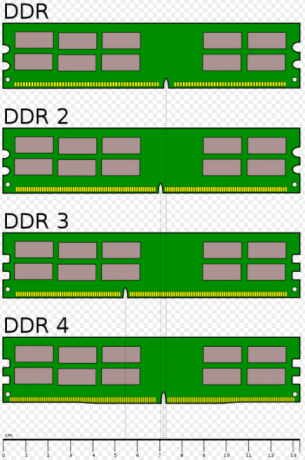
Diemžēl tas nozīmē, ka jūsu vecā DDR2 operatīvā atmiņa nebūs savietojama ar spīdīgu jauno mātesplati ar DDR4 ligzdām.
6.3 RAM ātrums
Katra RAM paaudze parasti ir ātrāka nekā pēdējā. Tomēr katrai RAM paaudzei ir vairāki ātrumi. Apskatīsim DDR3 un DDR4:
- DDR3 datu pārraides ātrums (MT / s): 800, 1066, 1333, 1600, 1866, 2133
- DDR4 datu pārraides ātrums (MT / s): 1600, 1866, 2133, 2400, 2666, 3200
Kā redzat, jaunākās paaudzes RAM DD4 ir plašāks un ātrāks datu pārraides diapazons. Šajā ziņā vairāk RAM nebūt nav labāks par ātrāku RAM. Galīgais jauninājums ir paredzēts vairāk un ātrāk Operatīvā atmiņa. Bet, ja jūs esat ieslēgts RAM ligzdā, kāda ir vairums no mums, jūs varat atrast nozīmīgu ieguvumu, jauninot no DDR3-800 uz DDR3-2133.
Mēs atsaucamies uz RAM ātrumu divos iestatītos veidos.
- DDRx-gggg formāts attiecas uz operatīvās atmiņas datu pārraides ātrumu (mēra MT / s vai MegaTransfer sekundē, ja megatransferts ir 1 miljons datu pārsūtījumu). Piemēram, DDR3-800 nozīmē DDR3 atmiņu ar datu pārraides ātrumu 800 MB / s, kuras joslas platums parasti ir 6400 MB / s.
- PCx- gggg formāts attiecas uz moduļa teorētisko joslas platumu. Piemēram, PC3-6400 nozīmē DDR3 atmiņu ar joslas platumu 6400 MB / s, kuras datu pārraides ātrums parasti ir 800 MB / s.
Jebkurā gadījumā jums būs jāpārliecinās, ka iegādātā RAM atbilst jūsu mātesplates RAM slotiem, kā arī atbalsta jūsu izvēlēto RAM ātrumu.
spriegums
Arī RAM darbojas ar dažādu spriegumu. Kad DDR3 ieradās pirmo reizi, daudzi ražotāji joprojām ražoja atmiņu ar 1,8 V strāvu - līdzīgi kā DDR2 prasības - ja faktiski mātesplates ar CPU ligzdu parasti atbalstīja tikai RAM, kas darbojas plkst 1,5 V.
DDR4 spriegumu pazemina vēl vairāk - līdz 1,2 V. Tas ļauj daudz zemāku enerģijas patēriņu, izmantojot plašāku datu pārraides ātrumu spektru. Lielākajai daļai CPU un mātesplašu tagad ir DDR4 spriegums, taču vienmēr ir vērts pabeigt papildu izpēti, tikai lai būtu pārliecība.
Iepriekšminētais PCPartPicker sistēmas izveidošanas laikā atzīmēs visas mātesplates / CPU / RAM sprieguma saderības problēmas.
6.4 Zīmoli
Tāpat kā mātesplates un PSU, visiem ir savs iecienītākais RAM zīmols, taču tikai nedaudzi ir patiesi uzticami. Un tā kā jūs, visticamāk, nododat nopietnu naudu par jūsu RAM un, ņemot vērā, cik tā ir jūsu sistēmas neatņemama sastāvdaļa, es ieteiktu izmantot zīmolu RAM.
- Kingstona
- Corsair
- Integrāls
- Mikrons
- Patriots
- Komandu grupa
- G. Prasme
- PNY
Kā vienmēr, pirms pirkšanas, lūdzu, pabeidziet pētījumu. Katram ievērotajam zīmolam ir brīvdiena.
7. Glabāšanas ierīces
Tāpat kā RAM ir jūsu sistēmas īstermiņa atmiņa, cietais disks vai cietvielu disks ir ilgtermiņa. Atšķirībā no RAM ilgtermiņa atmiņa nezaudē datus, kad jūsu sistēma tiek izslēgta.
Ilgu laiku mēs visi izmantojām parasto magnētisko cieto disku. Bet desmitgades mijā - ap 2010. gadu - ievērojami palielinājās cietvielu disku (SSD) popularitāte patērētāju sistēmās, palielinot un samazinot spektru. Pēkšņi standarta cietie diski vairs nebija iet uz atmiņas ierīci.
Apskatīsim jūsu sistēmā pieejamās atmiņas ierīces.
7.1 cietais disks
Visizplatītākais HDD tips ir parastais magnētiskais cietais disks. Tas piedāvā lieliskas iespējas par ļoti zemām cenām Jaunā cietā diska pirkšana: 7 lietas, kas jums jāzinaCietā diska pirkšana ir vienkārša, ja zināt dažus pamata padomus. Šeit ir rokasgrāmata svarīgāko cietā diska funkciju izpratnei. Lasīt vairāk , un ir Parasti tas ir ļoti uzticams un izturīgs, ja to apstrādā labi 5 vienkārši veidi, kā ietaupīt naudu uz jauniem cietajiem diskiemMēs jau esam apskatījuši visas lietas, kas jums jāņem vērā, lai iegādātos pareizo cieto disku. Tagad tas ir domāts, lai ietaupītu pēc iespējas vairāk naudas. Lasīt vairāk . Cietie diski, piemēram, jūsu datorā, pastāv jau kopš 1983. gada; viņu mazāki, klēpjdatoriem atbilstoši 2.5 ″ brālēni ir bijuši jau kopš 1988. gada.

Mēs varam uzskatīt, ka vecais, parastais cietais disks ir pašsaprotams, taču aiz tā esošā tehnoloģija joprojām ir diezgan pārsteidzoša. Vienkārši sakot, dati tiek glabāti uz šķīvjiem, kas pārklāti ar plānu magnētiskā materiāla kārtu. Plāksnes ļoti ātri uz vārpstas savērpj ar motoru. WD Black 1TB diskdzinis manā darbvirsmā rotē šķīvjus 120 reizes katru sekundi!
Cits motors izmanto izpildmehānismu, lai pār šķīvjiem pārvietotu ierīci, ko sauc par galvu turp un atpakaļ. Dati tiek ierakstīti šķīvī, mainot ļoti mazu magnētiskā materiāla reģionu magnetizāciju. Dati tiek nolasīti, nosakot materiāla magnetizāciju šajos reģionos, ko pēc tam interpretē kā binārus datus (1 vai 0).
Lai iegūtu mēroga izjūtu, galva būtu tāda kā Boeing 747, kas lido tikai 45 pēdas virs zemes virs 300 000 jūdzēm stundā un skaita katru zāles asmeni. Iespaidīgi sīkumi, vai ne?
Cik ievērojams ir šī tehnoloģija, magnētiskais cietais disks joprojām balstās uz kustīgām detaļām. Šīs daļas laika gaitā neizbēgami nolietojas, galu galā padarot datus ļoti, ļoti sarežģītus. Vidējais darbvirsmas cietais disks ilgst apmēram 4 gadus; vidējais klēpjdatora disks 3.
Skaidrs ir viens: izturieties pret viņiem saudzīgi. Kustīgās detaļas ilgi nenotiks, ja tās tiks saliektas mugursomā.
Zīmoli
Es zinu, ka es to saku, bet jūs patiešām nevarat pārspēt firmas datoru aparatūru. Turklāt viņiem visiem ir ļoti lojāli lietotāji. Šeit ir četri samērā uzticami cieto disku ražotāji:
- WD (Western Digital)
- Samsung
- Seagate
- Hitachi - var trāpīt un palaist garām, atkarībā no piedziņas modeļa
Es saku “samērā”, jo pieredze ir mežonīga. Man ir bijis Toshiba (nav iekļauts sarakstā), Hitachi un WD disks. Citi būs piedzīvojuši tieši pretējo.
7.2. Cietvielu disks
Cietvielu diskdziņi ir pilnīgi atšķirīgi no standarta HDD. Tā vietā, lai paļautos uz magnētiskiem šķīvjiem un kustīgām detaļām, SSD paļaujas uz zibatmiņu - līdzīgi kā USB zibatmiņas disks jūsu kabatā.

Viņu kopējais sniegums daudzējādā ziņā ievērojami pārspēj standarta piedziņu. Tā kā viņiem nav kustīgu daļu, viņi klusē un vēss, kā arī izturīgs. Turklāt tie patērē mazāk enerģijas un palaišanai prasa mazāk laika. Visbeidzot, tā kā tie darbojas līdzīgi RAM (nav svārstīgi), ir iespējams izgūt failus no vairākiem diska sektoriem vienlaikus, nevis gaidīt, kamēr magnētiskais diskdzinis iegriezīsies savā vietā.
Lai iegūtu patiesu priekšstatu par cik ātrs ir SSD, salīdzinot ar HDD PCIe vs. SATA SSD: Kurš atmiņas disks ir vislabākais?PCIe SSD ir ātrāki nekā SATA SSD. Bet jums tas, iespējams, nav vajadzīgs. Šajā rakstā ir paskaidrots, kā PCIe SSD atšķiras no SATA SSD. Lasīt vairāk , apskatiet šo videoklipu:
Par to ir arī neskaitāmas pirmās puses pieredzes. Patiesībā tie ir tik ātri, ka parasti pietrūks BIOS / UEFI sāknēšanas opciju ekrāna!
Protams, šī tehnoloģija nav lēta. Un, lai gan SSD cenas ir samazinājušās, tehnoloģijai kļūstot arvien plašākai, pienācīga izmēra SSD joprojām atmaksās jūs daudz vairāk nekā tā līdzīga izmēra HDD līdzinieks. Sākotnējās SSD dienās daudzi cilvēki izvēlējās iegādāties mazāku SSD, instalējot tikai viņu operētājsistēmu. Tas nodrošināja ievērojamu ātruma palielinājumu, nesalaužot banku.
Tā ir taisnība, ka par savu naudu iegūstat ievērojami vairāk krātuves. Amazon Choice HDD rakstīšanas laikā ir WD Blue 1TB, cena 49,14 USD. Tas nozīmē USD 0,049 / GB - apmēram piecus centus! Līdzvērtīgs Samsung 1TB SSD mazumtirdzniecības cena ir USD 397,99, kas nozīmē USD 0,39 / GB - ievērojams cenu lēciens.
Samsung T5 portatīvais SSD - 1TB - USB 3.1 ārējais SSD (MU-PA1T0B / AM), melnsSamsung T5 portatīvais SSD - 1TB - USB 3.1 ārējais SSD (MU-PA1T0B / AM), melns Pērciet tagad vietnē Amazon $152.00
Kopā ar viņu degoši ātro ātrumu Ātrākie SSD, kurus varat iegādāties 2017. gadāCietvielu diskdziņi jeb SSD uzlabo mehānisko cieto disku (HDD) veiktspēju. Tomēr, ja vēlaties visātrāko SSD, jums jāzina divas lietas: savienotājs un protokols. Lasīt vairāk un paaugstināta vispārējā izturība prasa ievērojamu mūžu. Ja jūs izturaties pret savu braucienu labi 3 veidi, kā aizsargāt SSD un pagarināt tā kalpošanas laikuIr dažas kļūdas, kas varētu saīsināt jūsu SSD kalpošanas laiku. Izvairieties no tiem, lai pēc iespējas ilgāk pagarinātu SSD kalpošanas laiku. Lasīt vairāk , mūsdienu SSD varētu ilgt visu mūžu - burtiski.
Naudas vērts?
Statista prognozēja, ka 2020. gadā patērētāji beidzot iegādāsies vairāk SSD nekā HDD. 2017. gads, rakstīšanas gads, Statista tāme HDD sūtījumu skaits turpina samazināties līdz 395 miljoniem vienību, salīdzinot ar 425 miljoniem iepriekšējā gadā. Un otrādi, SSD pārdošanas apjomi turpina pieaugt - līdz 190 miljoniem vienību 2017. gadā, salīdzinot ar 140 miljoniem 2016. gadā.
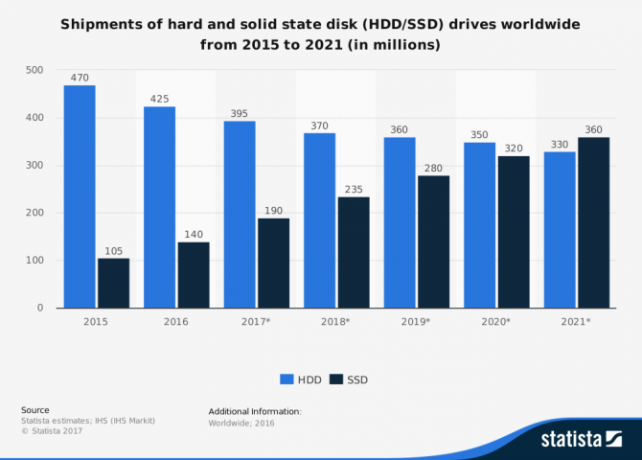
Tātad, vai šobrīd ir vērts to ieguldīt? SSD palielinās izmaksu pieaugumu: vai jums vajadzētu veikt jaunināšanu 2017. gadā?Cietvielu diskdziņi (SSD) drīz palielinās cenu! Vai jums vajadzētu iegādāties jaunu disku 2017. gadā? Mēs esam apskatījuši vairākus SSD piemērus, uz kuriem ir vērts jaunināt, ja jums ir nepieciešams jauns SSD. Lasīt vairāk
Manuprāt, absolūti. Ja jūs pavadāt vairāk nekā stundu dienā, veicot nopietnu darbu ar datoru, tas ir ieguldījuma vērts. Ir noderīgi negaidīt, kamēr faili tiek ielādēti vai saglabāti, tāpat kā otrreiz vai divreiz palaižot operētājsistēmu.
Ja vien jums nav daudz naudas, kas atrodas apkārt, daudziem cilvēkiem labākais risinājums ir kombinācija. Es savai operētājsistēmai izmantoju 750 GB SSD, regulāri izmantojamus failus un videospēles, un visam pārējam ir daži 1 TB HDD. Patiešām, ja vien jūs neesat redaktors, jums acumirklī nav jāizskatās cauri 10 000 pašbilžu.
Zīmoli
Līdzīgi kā HDD, ir maz uzticamu SSD ražotāju.
- Kingstona
- Samsung
- SanDisk
- Svarīgi
- WD
- Mushkin
- OCZ
Tur ir daudz SSD zīmolu. Kā vienmēr, pirms pirkšanas veiciet pats savu pētījumu!
7.3. Kādus numurus vajadzētu pievērst uzmanību?
Kā jūs varētu gaidīt, krātuves iegādei ir pievienoti daudzi neskaidri numuri. Lūk, kas jums jāpievērš uzmanība Jaunā cietā diska pirkšana: 7 lietas, kas jums jāzinaCietā diska pirkšana ir vienkārša, ja zināt dažus pamata padomus. Šeit ir rokasgrāmata svarīgāko cietā diska funkciju izpratnei. Lasīt vairāk .
Jauda
Kā jums varētu šķist, ir svarīgi iegūt cieto disku ar pareizu ietilpību. Lielākajā daļā gadījumu lielāks cietais disks ir labāks - tikai tas, ka jums šobrīd ir tikai noteikts datu apjoms, nenozīmē, ka laika gaitā jums nevajadzēs vairāk.
No otras puses, mazākas ietilpības diskdziņi parasti ir ātrāki, rada mazāku troksni un patērē mazāk enerģijas, jo tiem parasti ir mazāk šķīvju. Ja jums ir mazs datu apjoms un tas paliks tāds, mazāks varētu būt labāks.
Kapacitāte ir subjektīva. Ja vēlaties saglabāt ievērojamu daudzumu fotoattēlu un videoklipu, jums būs nepieciešams kaut kas ar nopietnu ietilpību. Augstas izšķirtspējas attēli un videoklipi šajās dienās aizņem ļoti daudz krātuves. Kā es minēju iepriekšējā SSD sadaļā, diskdziņu kombinācija parasti ir saprātīga iespēja.
Kešatmiņa
Vai atceries CPU kešatmiņu? Arī cietajiem diskiem un SSD ir kešatmiņa, un tā izmantošana ir tieši tāda pati: bieži piekļūt datu glabāšana, lai uzlabotu ielādes laiku. Tāpat kā ar CPU, lielāka summa ir labāka.
RPM
Pērkot tradicionālu HDD, vēl viens skaitlis, kas jāņem vērā, ir diska RPM. Tas parāda, cik ātri magnētiskās šķīvji var pagriezties. HDD parasti ir vienā no diviem ātrumiem: 7200RPM un 5400RPM (lai arī ir pieejami 10 000RPM diskdziņi).
Fiziskais lielums
HDD un SSD ir iestatīti izmēri. Tradicionālais cietais disks ir 3,5 ″, lai gan ir arī 2,5 collu cietie diski, kas paredzēti klēpjdatorus un citas pārnēsājamas ierīces 8 labākie portatīvie cietie diski, kurus varat iegādāties tūlīt Lasīt vairāk . Un otrādi, SSD būs 2,5 ″.
Rakstīt ciklus
SSD varētu reklamēt, cik daudz dzīves cikla jūs varat cerēt sasniegt. SSD zibatmiņas disku sektors sāk iet bojā Vai datus var atgūt no neizdevušās SSD?Daudzi lietotāji pieņem, ka tāpēc, ka SSD nav mehānisku detaļu, viņiem ir mazāks risks izgāzties. Diemžēl šī loģika vienkārši neattiecas uz SSD. Lasīt vairāk pēc 100 terabaitu vērtas lasīšanas un rakstīšanas, bet tas ir vērts padomāt pirms pirkšanas. Ir daudz tehnoloģiju vietņu, kas ir novedušas SSD līdz rūgtajam galam.
7.4. Optiskie diskdziņi
Jebkas, kas nolasa optisko disku - CD, DVD, Blu-ray utt. - tiek saukts par optisko diskdzini. Optiskais diskdzinis koplieto datus ar datoru tāpat kā parastais atmiņas disks - izmantojot SATA kabeli. Viņi arī izmanto tos pašus barošanas kabeļus.

Ievietojot diskdzinī disku, motors to pagriež līdzīgi kā cietā diska šķīvju vērpšana. Tomēr, kamēr cietais disks griežas ar nemainīgu ātrumu (mērot apgriezienos minūtē vai apgr./min.), Optiskie diskdziņi ir paredzēti diska savērpšanai, lai sasniegtu nemainīgu datu pārraides ātrumu. Tā kā diska apkārtmērs ir lielāks pret diska ārpusi un dati jālasa ar nemainīgu ātrumu, a disks griezīsies lēnāk, piekļūstot datiem tuvāk diska ārpusei, un ātrāk, piekļūstot datiem tuvāk centrā.
LG WH16NS40 Super Multi Blue iekšējais SATA 16x Blu-ray disku pārrakstītājsLG WH16NS40 Super Multi Blue iekšējais SATA 16x Blu-ray disku pārrakstītājs Pērciet tagad vietnē Amazon $64.98
Dati tiek saglabāti diskā, iespiežot bedres ļoti plānā atstarojošā virsmā pa datu ceļu, ko bieži dēvē par diska rievu. Diska diskdzinī tiek izmantots lāzers un fotodiodes (kas uztver gaismu), kas pārvietojas pa šo rievu (līdzīgi kā adata iet gar vinila ierakstu). Kad lāzers pārvietojas pa bedri, gaisma tiek refrakcionēta atšķirīgi, nekā lāzers pārvietojas pa diska plakano virsmu. To nosaka fotodiodes, kas izvada elektriskos signālus, kurus dators savukārt interpretē kā datus.
Rakstīšana diskā ir nedaudz atšķirīga. Vienreiz rakstiet, ka tādiem diskiem kā CD-R ir organisko krāsvielu slānis, kā arī atstarojošais slānis. Dati tiek ierakstīti diskā, izmantojot daudz jaudīgāku lāzeru, kas uzsilda sīkas krāsas daļas, mainot krāsas atstarojumu. Apsildāmās vietas rada atšķirības gaismas refrakcijā tāpat kā presēto kompaktdisku bedrēs.
Pārrakstāmi diski, piemēram, DVD-RW, atkal darbojas nedaudz savādāk. Tā vietā, lai izmantotu organisko krāsvielu slāni, tās izmanto fāzu maiņas slāni. Tie sākas kristāliskā stāvoklī, kuru pēc tam var mainīt amorfā stāvoklī, sildot ar jaudīgāku lāzeru. Atkal amorfās diska sadaļas rīkojas tāpat kā nospiesta diska bedres. Tomēr atšķirībā no organiskā slāņa šīs izmaiņas ir atgriezeniskas, atkārtoti sildot amorfās sekcijas, kas liek tām atgriezties kristāliskajā stāvoklī.
Optiskie diskdziņi ir kļuvuši mazāk svarīgi Atvadoties: 5 alternatīvas optiskajam diskamTā kā datori kļūst arvien mazāki un dzīvesveids mainās, mazāk ierīču piedāvā pietiekami daudz vietas iekšējiem optiskajiem diskdziņiem. Pašlaik tirgus uztur virs ūdens, izmantojot Blu-ray patērētāju mājas video tirdzniecību, bet datu glabāšanas ziņā ... Lasīt vairāk pēdējos gados sakarā ar palielinātu fizisko krātuvi par pazeminātu cenu un ātrāku interneta ātrumu.
Zīmoli
Ir grūti noiet greizi, taču zīmoliem ir dažādas ilgmūžības pakāpes. Prasības pēc optiskā diskdziņa tomēr var atšķirties. Daži diskdziņi ļaus jums skatīties Blu-ray filmas, bet citi vienkārši lasīja un rakstīja diskā.
8. Grafikas kartes
Grafiskā karte (GPU) ģenerē visu, ko redzat ekrānā. Bez viena nav iespējams redzēt, ko dators dara.

Šī iemesla dēļ GPU ir viena no vissvarīgākajām jūsu sistēmas daļām, it īpaši ikvienam, kurš spēlē, rediģē un pēdējā laikā arī iegūst kriptovalūtu (kaut arī dažādu iemeslu dēļ). GPU jauda, tāpat kā daudzās citās skaitļošanas jomās, pēdējos gados ir ievērojami palielinājusies. Tur, kur iepriekš 2 GB GPU tika uzskatīts par jaudīgu, tagad mums ir atklāti milzīgais Nvidia GTX Titan Xp, kura svars ir 12 GB.
GPU ir nogājuši garu, tālu ceļu. Liela 12 GB atmiņa Titan Xp izklausās smieklīgi, bet, tā kā mēs atrodamies uz plaši izplatītās virsotnes virtuālās realitātes spēles (VR), prasības GPU tikai pieaugs - un GPU ražotāji ir gatavs.
Šeit ir aprakstīts viss, kas jums jāzina par GPU.
8.1 Video savienotāji
Atkarībā no videokartes vecuma, jūsu GPU būs pievienoti vairāki parastie video savienotāji, daži vairāk nekā citi.

HDMI
HDMI ir tagad visizplatītākais video savienotājs Video kabeļu veidi: atšķirības starp VGA, DVI un HDMI portiemTur ir tik daudz video kabeļu, un tas var mulsināt. VGA, DVI, HDMI, DisplayPort - kāda ir atšķirība un kāpēc viņiem pat ir nozīme? Lasīt vairāk . Lielākā daļa monitoru, kas tagad tiek pārdoti, ir augstas izšķirtspējas, daudziem cilvēkiem vienlaikus izmantojot vairāk nekā vienu ekrānu. Turklāt HDMI nodrošina arī audio, tāpēc audio un video pārraide tiek veikta, izmantojot tikai vienu kabeli.
Augstākās klases GPU parasti ir vismaz divi HDMI porti.
DisplayPort / Mini DisplayPort
DisplayPort ir salīdzinoši jauna veida savienotāji, kas tika ieviesti 2008. gadā. Tagad tas gandrīz pilnībā ir aizstājis VGA portus (tomēr tie paliek dažos vecākos GPU, lai arī pēc 2007. gada). Tāpat kā HDMI, arī DisplayPort nes gan audio, gan video. Tomēr, tā kā saskarne ir atkarīga no datu pakešu pārraides, tā var arī pārvadāt USB, Ethernet un PCIe signālus, izmantojot vienu un to pašu kabeli.

Apple ieviesa mazāku savienotāja versiju ar nosaukumu a Mini DisplayPort. Apple ir iekļāva Mini DisplayPort gandrīz visos savos datoros Kā pievienot trūkstošos portus savam jaunajam MacBookDažreiz jums vienkārši vajag vairāk portu, it īpaši, ja klēpjdatoram ir tikai viens savienotājs. Lūk, kā tos pievienot jaunajam MacBook. Lasīt vairāk un klēpjdatorus kopš darbības sākuma. Vēl labāk, tas ir tikpat spējīgs kā pilna izmēra osta, kā arī izbauda daudz labāku iespiešanos tirgū.

DVI
Digitālā vizuālā saskarne, kas tika ieviesta 1999. gadā, lielā mērā aizstāja vecāku VGA interfeisu. Pirms HDMI, DVI bija video savienotājs, kas paredzēts augstas izšķirtspējas darbībām, apstrādājot daudz augstākas izšķirtspējas nekā tā VGA.
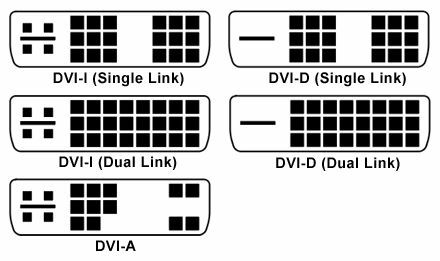
VGA
Video grafiskais masīvs savulaik bija vienīgais monitoru video savienotājs. Kopš VGA analogā video signāla esam gājuši tālu. Monitori un GPU ir ievērojami jaudīgāki, kā arī gandrīz pilnībā digitāli.

8.2 PCIe savienotājs
PCIe tagad ir visu GPU standarta savienotājs. Kā mēs apskatījām iepriekš rakstā, nodrošina PCIe ievērojami lielāks joslas platums nekā tā paātrinātās grafikas porta (AGP) priekštecis un standarta PCI slots pirms tam ka.
Lielākajai daļai mūsdienu mātesplašu ir vismaz viens PCIe x16 slots, un tām var būt arī mazāki sloti. Jaunākā PCIe atkārtošana - 3.0 - tika ieviesta 2011. gadā. Nākamais jauninājums uz PCIe 4.0 tika oficiāli paziņots 2017. gada jūnijā, un tas piedāvās maksimālo pārsūtīšanas ātrumu 16GT / s. Turklāt PCIe 5.0 specifikācijas jau ir sākotnējās plānošanas stadijās ar paredzamo datu pārsūtīšanas ātrumu 32GT / s.
Augstākā līmeņa GPU enerģijas patēriņš turpina pieaugt. Divu sešu kontaktu savienotāju vairs nepietiek daudzām videokartēm. Tagad visizplatītākais ir astoņu kontaktu savienotājs, kas divreiz vairāk enerģijas patērē kā sešu kontaktu kontakts.
GPU tagad ir līdz šim visspēcīgākie komponenti, kas mūsdienās atrodami datoros.
AGP
Paātrinātie grafikas porti bija pirmie veltītie video karšu sloti. Pirmā AGP paaudze nodrošināja dubultu standarta PCI porta joslas platumu, un tai nevajadzēja dalīties ar saviem resursiem ar citām paplašināšanas kartēm. AGP palielināta lietošana faktiski bija iemesls sešiem un pēc tam astoņu kontaktu savienotājiem. Standarta četru kontaktu Molex savienotājs vairs nesniedza pietiekami daudz enerģijas videokartēm ar pieaugošu veiktspēju.
8,3 IGP vs. Diskrēta grafika
Dienas beigās ne visiem ir nepieciešama milzīga vairāku ventilatoru, atmiņu piepildoša un barojoša grafiskā karte. Pamata tīmekļa pārlūkošanai, teksta apstrādei un e-pasta pārbaudei visaugstākās pakāpes GPU ir pabeigts, un tas ir pārāk liels.
Tas ir, ja Integrēts grafikas procesors (IGP) ienāk. Milzīgs skaits iebūvētu datoru tiek piegādāti tikai ar integrētu grafiku. Kāpēc? Jo, kā jau teicām, cilvēkiem vienkārši nav vajadzīgs nekas cits.
Tomēr pēdējās IGP paaudzes ir ārkārtīgi kompetentas. Intel Iris 540 IGP var palaist tādas spēles kā GTA V un 1. kaujas lauks, kā redzams šajā video.
Šie augstas veiktspējas IGP ir nopietns solis pagātnē, kad daudziem CPU ražotājiem integrētā video veiktspēja īsti nebija uz radara. Īpašs (vai diskrēts) GPU joprojām ir labākais spēļu un citu augstas veiktspējas aktivitāšu risinājums, taču ir pagājuši tie laiki, kad nē kam paredzēta īpaša karte jūs vienkārši tika izslēgts no gandrīz visām spēlēm Kā iegādāties lētu spēļu datoru ar Nvidia grafisko kartiVai vēlaties izveidot lētu spēļu datoru? Danns Albraits lēti uzbūvēja uz Nvidia bāzes izveidotu spēļu automātu. Un viņš jums parādīs, kā tas tiek darīts par summu, kas mazāka par 600 USD. Lasīt vairāk .
8.4 AMD pret Nvidia
Līdzīgi kā ar CPU, GPU tirgus ir lielā mērā sadalīts diviem galvenajiem konkurentiem: AMD un Nvidia. Tagad tie pārsvarā veido visu GPU tirgu, un jūs varēsit labi atrast, izmantojot kādu, kas izmanto kāda cita GPU.
Tātad rodas jautājums, kuru ražotāju izvēlēties? Nu, neviens nav patiesi labāks par otru. Izmantosim divus tirgus vadošos GPU no jebkura ražotāja: Nvidia GeForce GTX 1080 un AMD Radeon RX Vega 64. Nvidia faktiski bija viss pats par sevi GPU tirgus augšgalā vairāk nekā gadu, līdz 2017. gada otrajā pusē AMD izlaida RX Vega 64.
Cenas tām ir ārkārtīgi līdzīgas - lai arī tas ir saistīts ar Nvidia cenu pazemināšanos, lai tas atbilstu AMD tirgus stāvoklim. Tomēr, ņemot vērā veiktspēju, viņi ir ļoti līdzīgi videokartes, kā redzēsit no zemāk redzamā attēla:
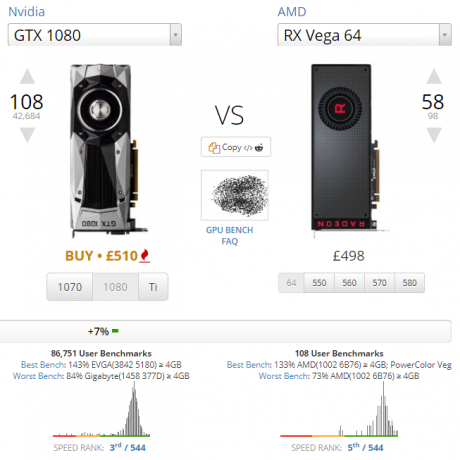
Kopumā tas nozīmē gandrīz identiskus spēles etalonus, GTX 1080 apmales 1980 × 1080 un 2560 × 1440, un RX Vega 64 parasti apmalē 3840 × 2160. Ko tas mums saka? Tagad, un lielākajai daļai cilvēku, 1080 ir pietiekami labs, taču lietotājiem ar augstu izšķirtspēju vajadzētu apsvērt jaunāko RX Vega 64.
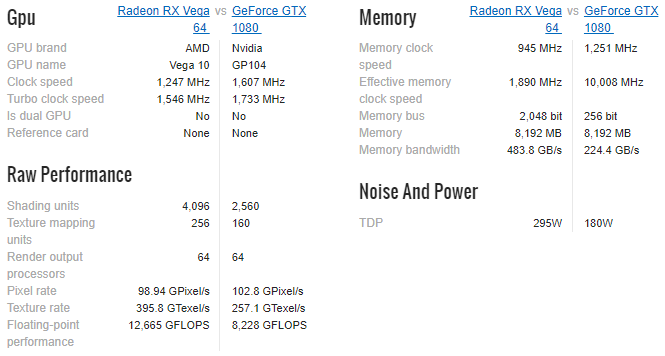
Atrodoties no augstākā līmeņa GPU, AMD parasti piedāvā izcilu spēļu veiktspēju par budžetu. Viņu tirgus daļa turpina pieaugt, apēdot 78% Nvidia, kas notika 2016. gadā. Un otrādi Nvidia kartes mēdz piedāvāt neapstrādātu jaudu Nvidia grafikas kartes: kura no jums ir piemērota?Nvidia grafiskās kartes ir vispopulārākās iemesla dēļ. Bet kuru modeli vajadzētu pirkt un kāpēc? Mēs izskaidrojam žargonu, kārtis un to darbību. Lasīt vairāk , padarot tos ārkārtīgi pievilcīgus spēlētājiem.
Kriptovalūta
Ievērojamais palielinājums personām, kas iegūst kriptovalūtu, noteikti ir devis stimulu AMD. GPU kriptovalūtu iegūst daudz ātrāk nekā standarta CPU (bet lēnāk nekā īpaši ASIC kalnrači), un AMD kartes mēdz būt ātrākas nekā Nvidia.
Kad Ethereum (Bitcoin alternatva, vai alt-monēta) sāka strauji palielināties cenas, GPU pārdošanas apjomi strauji pieauga, radot mākslīgu deficītu. Tad, kad burbulis izskatījās kā popping, simtiem lietotu GPU pārpludināja tirgu.
Problēma ir tā, ka, ja jūs neiegūstat alt-monētas (un ir ne tikai Ethereum), lai tirgotos attiecībā uz Bitcoin kriptovalūtas ieguve ir salīdzinoši nerentabla, ja vien jums nav būtisku resursu. Un pat tad konkurēt ar milzīgajiem kriptovalūtas ieguves baseiniem būtībā nav iespējams.
8.5 Vairāki GPU
Kas ir labāks par vienu superjaudīgu GPU? Divas, protams! Nvidija piezvanīt viņu divējāda GPU tehnoloģijai VDI, savukārt AMD dod priekšroku CrossFire (dažreiz rakstīts X-Fire). Un, lai arī lielākie GPU ražotāji izmanto dažādus nosaukumus, viņi piedāvā līdzīgu pakalpojumu.
Ir daži brīdinājumi. Jūs nevarat šķērsot uzņēmuma līniju. Tas ir, un AMD karte tiks savienota tikai pārī ar citu, un otrādi - Nvidia. Tomēr tas ir konkrētāks. Daži GPU tiks savienoti pārī tikai ar tieši tādu pašu modeli - līdz videokartes ražotājam. Piemēram, ja jums būtu Nvidia GeForce GTX 1070 OC Edition, kuru ražojis ASUS, jums būs nepieciešama tā pati karte, lai izmantotu SLI (un arī diezgan lielu maku).
Tagad, kad GPU var ietilpināt pat 12 GB GDDR RAM (kas ir paredzēta grafikas Double Data Rate Random Access Memory grafikai), izmantojot divus GPU, mazāk nepieciešams - bet ne pilnībā. Daži lietotāji dod priekšroku pārī divām lētākām, bet jaudīgām kartēm, lai panāktu vispārēju palielinājumu. Lai gan tas var sniegt vispārēju veiktspējas uzlabojumu, ir dažas lietojumprogrammas un spēles, kuras neatzīst SLI vai CrossFire, lai gan tas kļūst arvien mazāk aktuāls.
8.6 Kādi skaitļi ir svarīgi?
Katrā jūsu sistēmas daļā ir īpašs skaitliskais žargons, kas jāapgūst. GPU neatšķiras.
VRAM
Video atmiņa (VRAM) ir visvairāk reklamētais numurs, ko redzēsit, iegādājoties jaunu GPU. VRAM ir līdzīgs parastajam sistēmas RAM, bet ir integrēts ar GPU un veltīts tam. Mūsdienu videokartēs VRAM glabā bieži pieejamus displeja datus, ieskaitot 3D vektora datus, Z bufera datus, faktūras, pārklājumus, rezerves buferus un daudz ko citu.
Papildus ietilpībai ir svarīgi ņemt vērā arī VRAM ātrumu. Tāpat kā ar parasto sistēmas RAM, ir arī VRAM paaudzes. VRAM ievēro nosaukšanas shēmu GDDRx, kur x ir atmiņas paaudze. Jaunākā paaudze ir GDDR5, lai gan jaunākās paaudzes Nvidia GPU, ieskaitot GTX 1080, GTX 1080 Ti un Titan Xp, visi izmanto GDDR5X.
Samsung paziņoja GDDR6 par GDDR5 pēcteci 2016. gadā, paredzams, ka produkti tirgū nonāks 2017. gada beigās vai 2018. gada sākumā.
GPU modelis
Nākamā lieta, kas jāapsver, vai drīzāk jāapsver līdztekus VRAM apjomam, ir GPU modelis. Faktiskais grafikas apstrādes bloks ir tas, kas visu domā, līdzīgi kā specializēts centrālais procesors. Parasti uz to attiecas grafiskās kartes modelis.
Nosaukumu konvencijas mainās nedaudz bieži.
- Nvidija kartes pašlaik izmanto vai nu GTX xxxxvai atsevišķs nosaukums, piemēram, Titan Xp. Vispārīgi runājot, jo lielāks skaitlis, jo labāka ir karte. Piemēram, GTX 980 ir labāks nekā GTX 780. Pirmais cipars (tagad divi cipari) parasti signalizē par ģenerēšanu, piem. GTX 780 ir septītais paaudzes karte, 980 ir 9. paaudzes karte, bet 1080 ir 10. paaudzes karte - jūs saņemat bilde. Otrais numurs apzīmē veiktspējas līmeni. Nvidia kartēs var būt arī piedēklis. M apzīmē mobilo GPU, savukārt Ti apzīmē paaudžu līmeņa ātrāko karti.
- AMD kartēs pašlaik tiek izmantotas dažādas nosaukšanas metodes, padarot nedaudz sarežģītu atšifrēt to, kur karte atrodas to hierarhijā, kā arī tās Nvidia konkurentu. Tomēr tas prasa tikai nelielu mācīšanos. AMD kartēs tiek izmantots R3, R5, R7, R9 vai RX, lai apzīmētu veiktspējas līmeni. R3 ir sākuma līmeņa karte, savukārt RX ir augsta veiktspēja. Tālāk nāk skaitļi: xxxx. Tāpat kā Nvidia, pirmais numurs apzīmē paaudzi, otrais apzīmē veiktspējas līmeni, bet trešais - visus labojumus. Visbeidzot, AMD kartēm var būt prefikss un piedēklis. An M prefikss apzīmē mobilo GPU, bet X (2) apzīmē ātrāko karti paaudžu līmenī.
Ja tas būtu nedaudz mulsinoši, redditor Valkrins izveidoja jautru un ērtu diagrammu skaidro gan AMD, gan Nvidia nosaukšanas konvencijas. Pārbaudiet to zemāk! Turklāt jūs varat arī apskatīt Darbvirsmas GPU veiktspējas hierarhijas tabula.
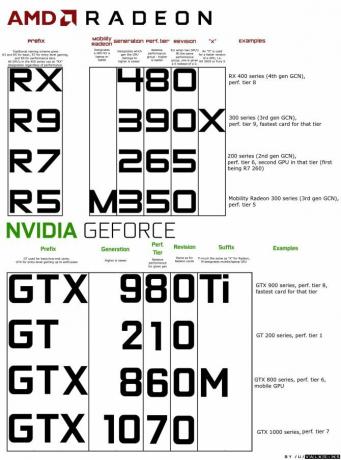
8.6 Zīmoli
“Pagaidi,” tu saki. “Ir divi zīmoli: AMD un Nvidia.” Nu, Nvidia un AMD atbrīvo atsauces dizainus, kurus citi ražotāji izmanto, lai ražotu savus firmas GPU, pamatojoties uz līdzīgu arhitektūru. Rezultāts ir GPU tirgus, kas piepildīts ar ļoti līdzīgām kartēm, ar līdzīgām specifikācijām, un tas viss tiek atzīts par labāko. Ir daudz ražotāju, bet tikai daži ir pilnīgi uzticami:
- Asus
- MSI
- EVGA
- Gigabaiti
- Zotac
- Palit
- Safīrs
Es neieteiktu pirkt videokarti no cita ražotāja, un pat pirms šī iegādes, lūdzu, veiciet padziļinātu izpēti. Piemēram, man ir Asus GTX 1070 Dual, kura pamatpulkstenis ir 1,58GHz. Un otrādi Gigabaitu GTX 1070 Windforce OC galvenais pulkstenis ir 1,56GHz. Minūtes atšķirības, bet atšķirības tomēr.
9. Paplašināšanas kartes
Paplašināšanas karte dara to, ko saka uz skārda: paplašina datora funkcionalitāti. Parasti tie tiek savienoti ar jūsu sistēmu, izmantojot PCIe interfeisu, piedāvājot lielisku saderību un palaišanas ātrumu.
Es ātri pārbaudīšu dažas visizplatītākās paplašināšanas kartes.
9.1 Tīkls
Kā norāda nosaukums, tie paplašina datora tīkla savienojuma iespējas.
Ethernet
Lai arī lielākajā daļā mūsdienu mātesplašu ir iebūvēts gigabitu Ethernet, daudz vecākam modelim varētu būt nepieciešama Ethernet karte. Turklāt, ja vēlaties pievienot citu Ethernet portu, jums būs nepieciešams viens no šiem.

Bezvadu
Tagad biežāk tiek uzstādīts bezvadu tīkla adapteris, lai jūsu sistēma varētu izveidot savienojumu ar Wi-Fi signāliem. Dažos gadījumos priekšroka tiek dota PCIe Wi-Fi, nevis USB Wi-Fi sargspraudnim, bet mēs ļausim jums būt tā tiesnesim PCI-e bezvadu tīkla adapteru plusi un mīnusi salīdzinājumā ar USB bezvadu risinājumiVai datoram jāpievieno bezvadu tīkls? Jums ir divas iespējas: PCI-e tīkla adapteri vai USB bezvadu risinājumi. Apskatīsim katra plusus un mīnusus. Lasīt vairāk .

9.2 Skaņas karte
Lielākā daļa mātesplašu tagad tiek atbalstītas plašā audio iespēju klāstā. Turklāt gan HDMI, gan DisplayPort atbalsta audio, tāpat kā USB. Bet patiesībā dažreiz augstas kvalitātes audioiekārtas un to sniegtā precizitāte vienkārši nav aizstājamas.

9.3. Papildu I / O
Kad dāvanā saņēmu pirmās paaudzes iPod (sen jau sen!), Dāvanu devējam nebija ne mazākās nojausmas, ka tas ir tikai FireWire. Tātad, man vajadzēja doties kopā ar savu tēti, lai atrastu PCI FireWire paplašināšanas karti.
Tas pats attiecas arī uz tagad. Dažreiz jūsu mātesplatē vienkārši nav vajadzīgā savienojuma. Vai arī esat izmantojis katru pieejamo slotu... bet jums joprojām ir nepieciešams vairāk.
Parasti PCIe paplašināšanas pirkums ir paredzēts USB-C vai ThunderBolt 3.

9.4. Uzglabāšanas kontrolieri
USB 3.0, USB-C un ThunderBolt 3 ieviešana Thunderbolt 3: kas tas ir un kāpēc jums tas jāsāk lietotIespējams, ka Thunderbolt 3 ir vienīgais ierīces kabelis, kas jums vairs jāzina. Tas ir tik satriecoši, ka tas padara visu pārējo novecojušu. Lūk, kas jums jāzina. Lasīt vairāk nozīmē, ka ārējie un papildu atmiņas kontrolieri izmanto mazāk lietojuma nekā iepriekš. Bet varētu būt, ka jums ir nepieciešams papildu SATA vai eSATA kontrolieris.
9.5 Diagnostika
Daži cilvēki izvēlas izmantot savus PCIe slotus diagnostikas paplašināšanas kartei. Parasti tie parāda mātesplates kļūdas kodu, taču pirms pirkšanas jums jāpārliecinās, vai mātesplate un diagnostikas rīks darbojas.
10. Datora jaunināšana
Ja jums ir dators, kas ir tikai dažus gadus vecs, bet šķiet, ka tas kļūst lēnāks, tas varētu nozīmēt, ka ir jāaizstāj viens aspekts 5 jautājumi, ko sev uzdot pirms datora jaunināšanasVai domājat par datora komponentu jaunināšanu? Lieliski! Pirms jūs to darāt, ir daži svarīgi jautājumi, kas jums jāuzdod sev. Lasīt vairāk .
Vēl labāk, kāpēc neizskatīt šo mini rokasgrāmatu pirms panikas un jaunas aparatūras iegādes?
Jaunināšana ir potenciāli jums piemērotākais risinājums, īpaši, ja izmantojat pašbūvētu mašīnu. Problēmas ir izlemjot, ko jaunināt, kā arī to, cik daudz jums vajadzētu tērēt.
Vienkārši jauninājumi
Ja jums ir ierobežots budžets vai neesat izmantojis daudz jauninājumu, izņemot “es gribu”, RAM parasti ir laba vieta, kur sākt. Varat vienlaikus uzlabot gan lielāku daudzumu, gan ātrāku operatīvo atmiņu, nesalaužot banku. Arī RAM ir ērti ievietot, prasa nelielu piepūli, lai jauki palielinātu Šie jauninājumi visvairāk uzlabos jūsu datora veiktspēju!Nepieciešams ātrāks dators, bet neesat pārliecināts, kas jums būtu jājaunina datorā? Izlasiet mūsu datora jaunināšanas pārbaudītāju. Lasīt vairāk .
Papildu jauninājumi
Vēl viens ērts stimuls ir HDD jauninājums uz SSD Kā jaunināt klēpjdatora DVD diskdzini HDD vai SSDDVD diskdziņi kļūst arvien bezjēdzīgāki. Mēs parādīsim, kā jaunināt klēpjdatora DVD diskdzini ar 2,5 collu HDD vai SSD. Lasīt vairāk . Es to esmu apzīmējis kā “Advanced”, jo tā tas notiks pieprasīsit atkārtotu operētājsistēmas instalēšanu Kā pārvietot Windows no HDD uz SSD, lai uzlabotu veiktspējuCietvielu diska jauninājums patiešām uzlabo veiktspēju. Bet kā jūs varat izspiest lielu Windows instalāciju sīkā SSD? Windows lietotāji ļoti īsā laikā var ērti migrēt no HDD uz SSD. Lasīt vairāk un kopējiet visus datus.
Ja jūsu spēles veiktspēja ir satriecoša, apsveriet iespēju uzlabot savu GPU uz kaut ko jaudīgāku - iespējams, jaunāku modeli. Jums vajadzētu redzēt tūlītēju ieguvumu!
Ekspertu jauninājumi
Šis ir pēdējais jauninājums: jūsu mātesplate un centrālais procesors 5 iemesli, kāpēc jums vajadzētu jaunināt datora mātesplatiVai neesat pārliecināts, kad jums vajadzētu jaunināt savu mātesplati? Šeit ir dažas vadlīnijas, kas jums palīdzēs. Lasīt vairāk . Šis ir “ekspertu” jauninājums. Jums būs jāizvēlas jauna CPU / mātesplates kombinācija (vai tikai jauns CPU, ja ligzda der). Pēc tam noņemiet katru kabeli no mātesplates, nomainiet mātesplati, visu pārinstalējiet - cerot, ka visi citi aparatūras komponenti lieliski spēlējas ar jauno CPU / mātesplates kombināciju.
Deviņas reizes no desmit šis jauninājums darbojas lieliski, un visi komponenti spēlē labi. Vienu reizi jūs nonāksit sistēmas jaunināšanas ellē, paļaujoties uz draugiem un citiem, lai palīdzētu jūsu sistēmai pierunāt dzīvi.
Es nemēģinu jūs atturēt no jaunināšanas. Tā ir tikai patiesība.
Citi jauninājumi
Kaut kas cits, kas jāapsver jaunināšanas gadījumā, ir jūsu operētājsistēma. masveida Windows 10 bezmaksas jaunināšanas programma Ja neatjaunināsit operētājsistēmu Windows 10, tas notiksPēc 29. jūlija operētājsistēma Windows 10 vairs nebūs bezmaksas jauninājums. Lūk, ko tas nozīmē katras Windows versijas lietotājiem. Lasīt vairāk redzējām, ka miljoniem lietotāju pāriet no Windows 7 vai 8 uz jauno operētājsistēmu. Windows 10 ir bijis daudz ātrāks daudzās aparatūras kombinācijās - bet katrs savu Daudzi cilvēki atsakās no bezmaksas Windows 10 jaunināšanas, tas ir iemeslsCilvēkiem patīk bezmaksas sīkumi. Tomēr daudzi atsakās jaunināt uz Windows 10. Mēs viņiem esam jautājuši, kāpēc. Lasīt vairāk . Lūk, kā jūs to darāt.
Ir arī tādi, kas apsver iespēju jaunināt Windows 10 (daudzu iemeslu dēļ). Daudzi no šiem indivīdi atbalsta kuģa lecšanu uz 5 iemesli, kāpēc Windows 10 var likt jums pārslēgties uz LinuxNeskatoties uz milzīgo Windows 10 ieviešanu, Microsoft jaunā mūžīgā operētājsistēma ir daudz kritizēta. Šeit ir pieci galvenie iemesli, kāpēc Windows 10 varētu jūs pietiekami atbrīvot, lai pārslēgtos uz Linux. Lasīt vairāk atvērtā koda Linux izplatīšana 5 padomi, kas atvieglo Windows pārslēgšanos uz LinuxIr daudz iemeslu, lai migrētu no Windows uz Linux. Piemēram, Linux varētu piedāvāt vieglu vidi. Ja esat noguris no Windows un vēlaties veikt izmaiņas, pārslēgšanai uz Linux vajadzētu būt vienkāršai. Lasīt vairāk . Linux distribūcijas parasti ir mazāk izsalkušas, kā arī drošākas.
10.1. Savu veidošana
Iepriekšējā sadaļā esošais ekspertu jauninājums patiešām tiek piemērots tikai tad, ja esat izveidojis pats savu sistēmu. CPU un mātesplates aizstāšanai ar vispārēju risinājumu ir maz noderīga. Līdz jaunināšanas brīdim jūs varētu izveidot pilnīgi jaunu sistēmu.
No otras puses, varbūt jums vajadzētu vienkārši izveidot pats savu datoru. Jūs to nevarēsit izveidot patiesi budžeta mašīnu Vai joprojām ir lētāk izveidot savu datoru?Cik šajās dienās maksā personīgā datora izveidošana? Vai ietaupījumi ir vērts piepūles salīdzinājumā ar iepriekš iebūvētiem modeļiem? Mēs izmeklējam. Lasīt vairāk kā jūs atradīsit veikalā vai vietnē Amazon, bet jūs precīzi zināt, kas ir iedziļinājies, kā tas darbojas, kā arī ceļā iemācīsities šausmīgi daudz.
Lielākā daļa tehnoloģiju nozares cilvēku sāka savu karjeru, meklējot un veidojot savus datorus un serverus. Jūs nekad nezināt, tā varētu būt labākā lieta, ko jebkad esat paveicis. Internetā ir neskaitāmas rokasgrāmatas, kurās sīki aprakstīts katrs pašbūves aspekts - mēs pat dažus esam uzrakstījuši paši Kā izveidot savu datoruIr ļoti iepriecinoši izveidot savu datoru; kā arī iebiedējoši. Bet pats process patiesībā ir diezgan vienkāršs. Mēs iepazīstināsim jūs ar visu, kas jums jāzina. Lasīt vairāk .
Vissvarīgākais - nebaidieties jautāt, jo gandrīz vienmēr kāds atbildēs. Un meklētājprogrammas noteikti ir jūsu draugs. Ir ļoti maz datoru veidošanas problēmu, ar kurām vēl nav nācies saskarties un tās nav dokumentētas.
Ej, ņem ienirt.
11. Jūsu gala mērķis
Mēs, draugi, esam nobraukuši garu, vējainu datora ceļu un kopā nonākuši beigās. Es ceru, ka esat iemācījušies to, ko esat nolēmis mācīties, un, iespējams, pa ceļam esat paņēmis papildu informāciju par sīkumiem.
Lūdzu, uzdodiet jautājumus par jebkuru šīs rokasgrāmatas daļu zemāk esošajā komentāru sadaļā, un es darīšu visu iespējamo, lai jums atbildētu, kad un kad. Turklāt, ja šī rokasgrāmata jums ir palīdzējusi, lūdzu, apsveriet iespēju to dalīties ar ģimeni, draugiem un kolēģiem, lai arī viņi varētu gūt labumu.
Attēla kredīts: kozirsky, izmantojot vietni Shutterstock.com
Gavins ir MUO vecākais rakstnieks. Viņš ir arī MakeUseOf šifrētās māsas vietnes Blocks Decoded redaktors un SEO vadītājs. Viņam ir BA (Hons) mūsdienu rakstīšana ar digitālās mākslas praksi, kas izveidota no Devonas pakalniem, kā arī vairāk nekā desmit gadu profesionāla rakstīšanas pieredze. Viņš bauda lielu daudzumu tējas.